Bộ phận Quản lý
1. KPI Giám đốc Marketing
Để có thể tạo và cập nhật được KPI trên Getfly, bạn cần được phân quyền cơ bản liên quan đến KPI là: Truy cập, Thêm mới và Sửa KPI
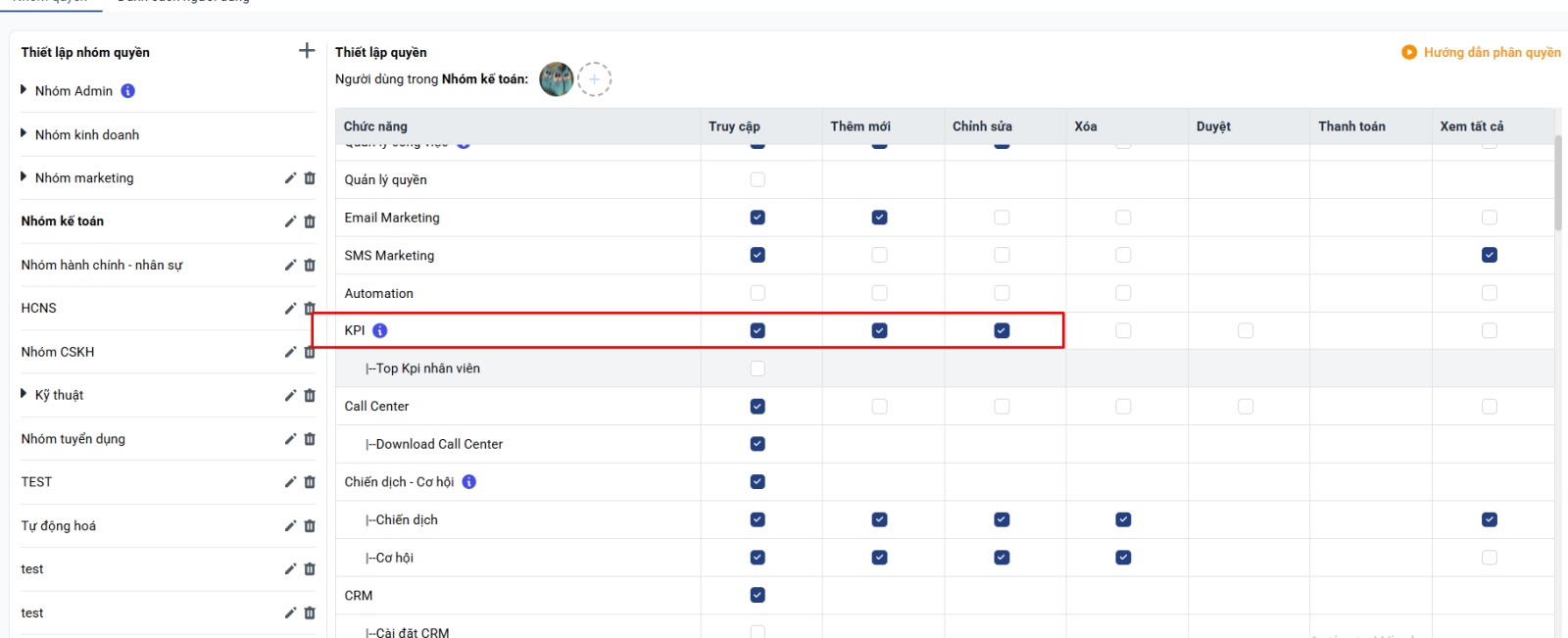
Đối với các vị trí Giám đốc Marketing, bạn có thể tham khảo bộ mẫu chỉ tiêu được Getfly gợi ý.
Hướng dẫn thao tác như sau:
1. Truy cập vào tính năng KPI:
Chọn KPI → Danh sách → Chọn phòng cần giao KPI → Click thêm mới KPI
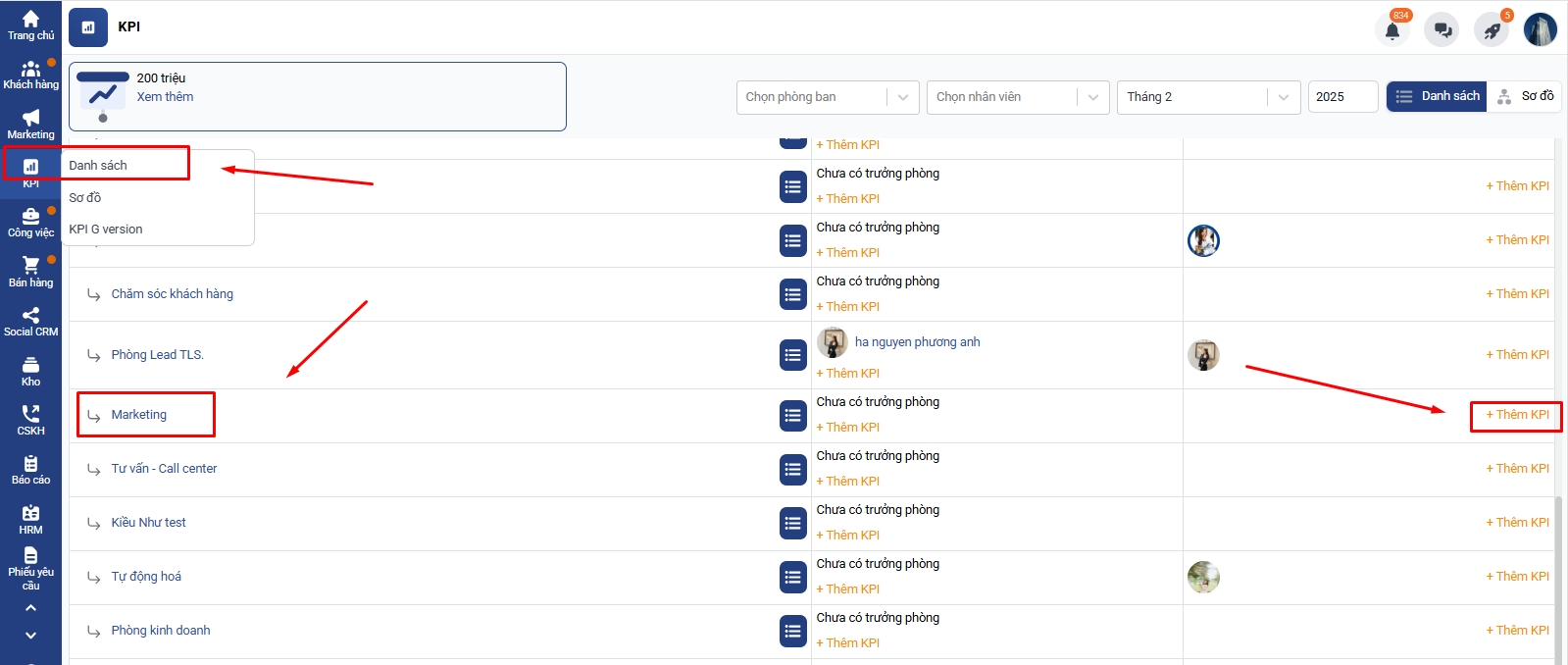
Click Thêm KPI ở vị trí muốn giao
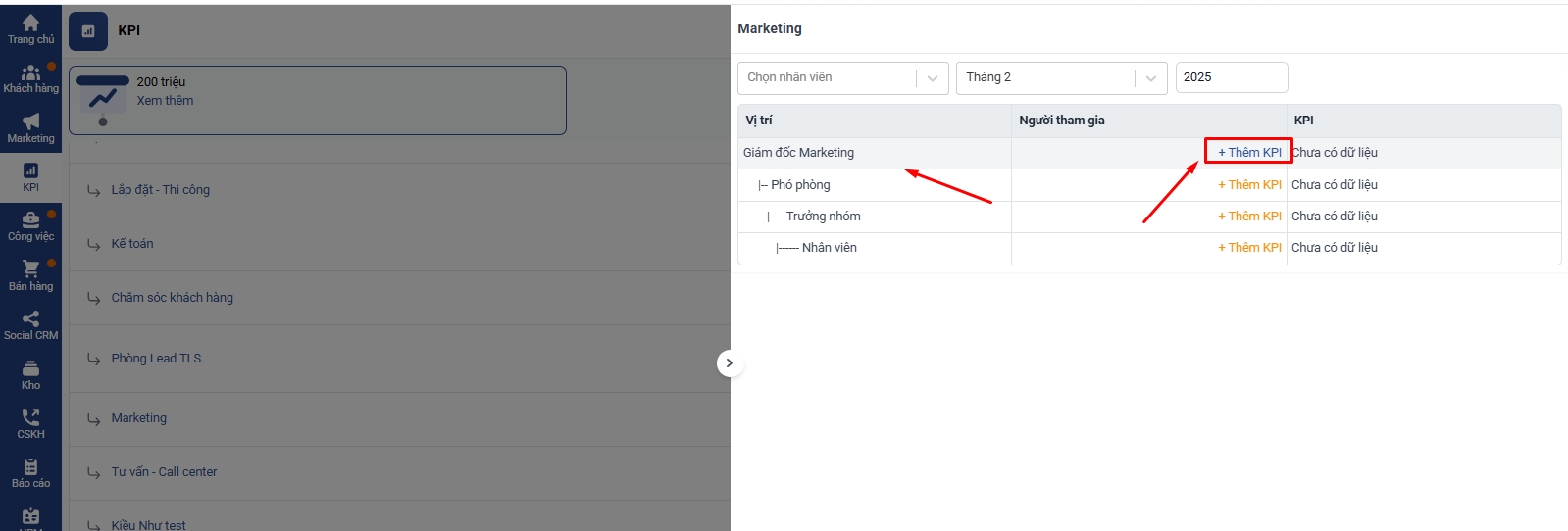
2. Lựa chọn chỉ tiêu KPI:
Tại màn hình thêm mới KPI → Chọn Mẫu chỉ tiêu → Thư viện mẫu KPI → GĐ Marketing
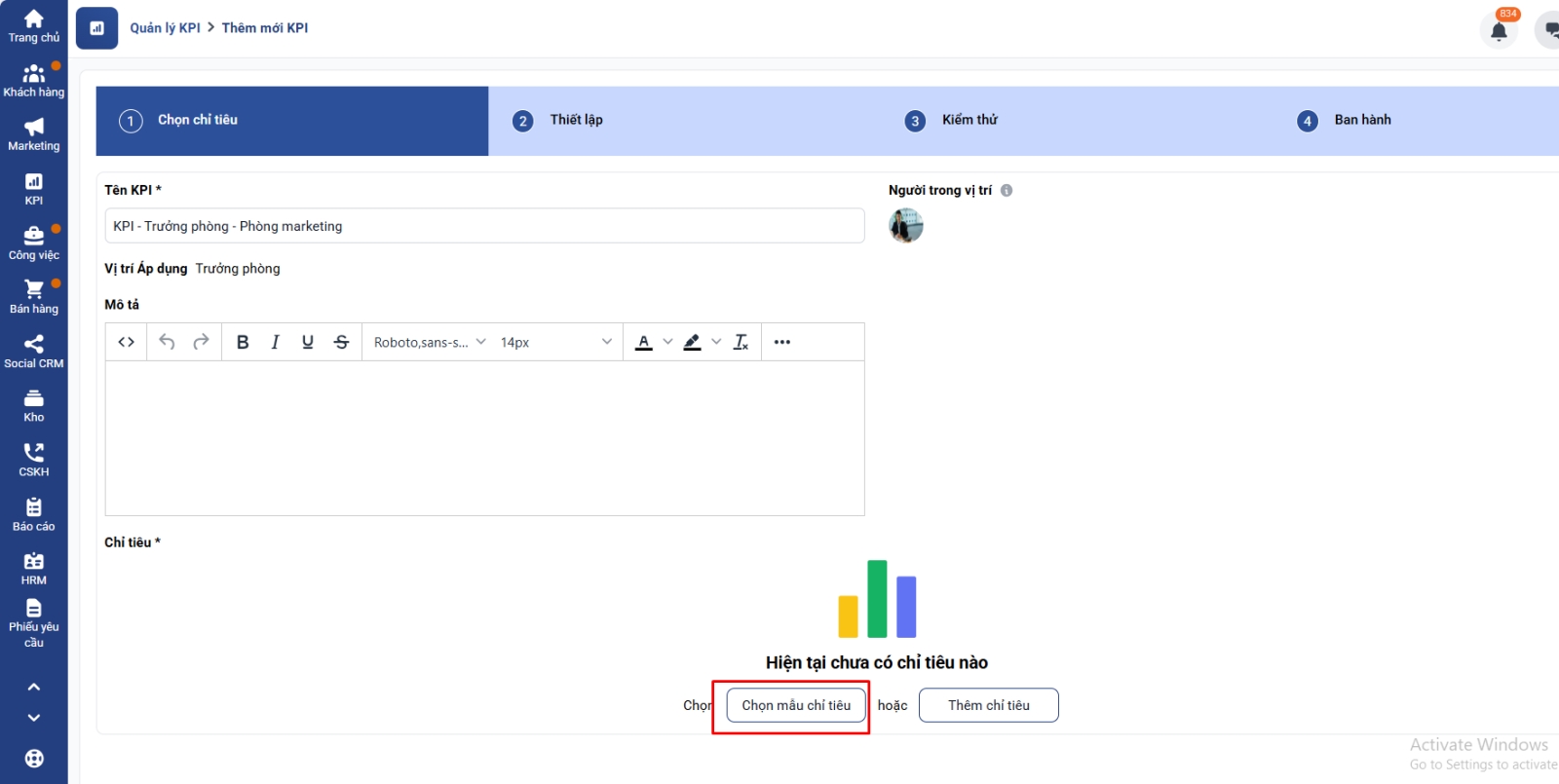
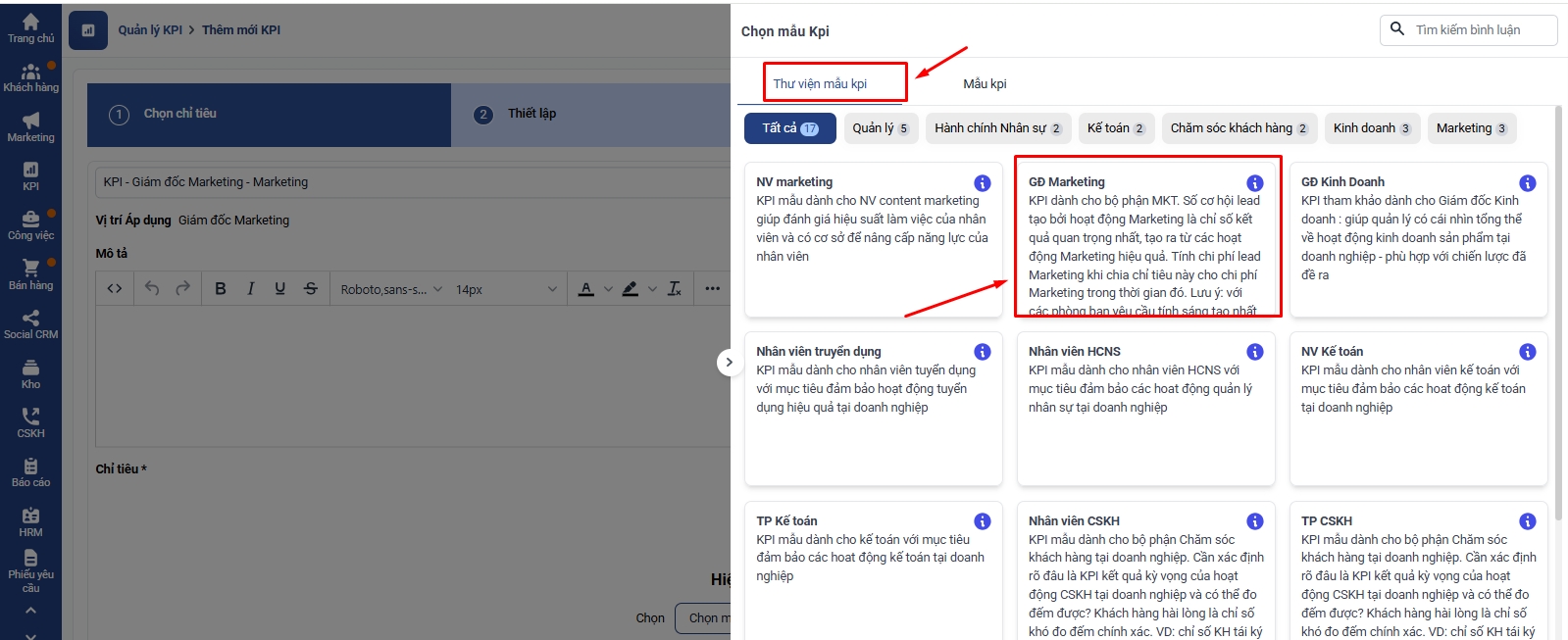
3. Cài đặt/ chỉnh sửa giá trị và trọng số của các chỉ tiêu
Nhập các thông số liên quan đến giá trị và trọng số của từng chỉ tiêu.
Lưu ý: Tổng trọng số của các chỉ tiêu phải bằng 100%.
Đối với vị trí Giám đốc Marketing, Getfly đang gợi ý các chỉ tiêu sau:
- Doanh số bán mới: Lấy tự động từ nguồn dữ liệu Tổng doanh thu
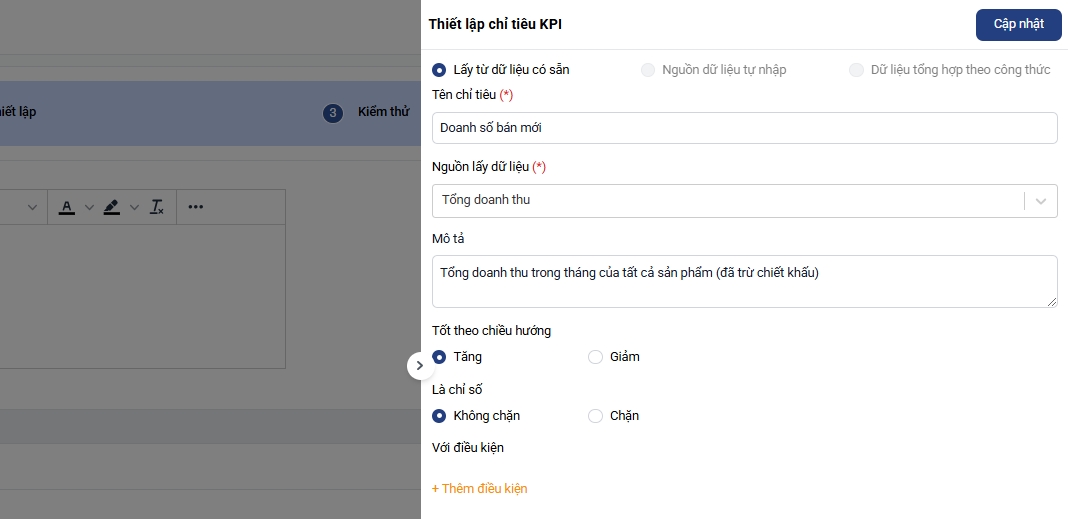
- Số lead khách hàng giao xuống cho sales: Nguồn dữ liệu tự động từ Số khách hàng tạo mới.

- Tỷ lệ chuyển đổi khách hàng: Dữ liệu tổng hợp theo công thức = Số đơn hàng / số khách hàng mới


- Số lương dư án truyền thông hoàn thành: Lấy tự động theo số công việc đã hoàn thành (có thể thêm điều kiện ràng buộc kèm theo dự án)
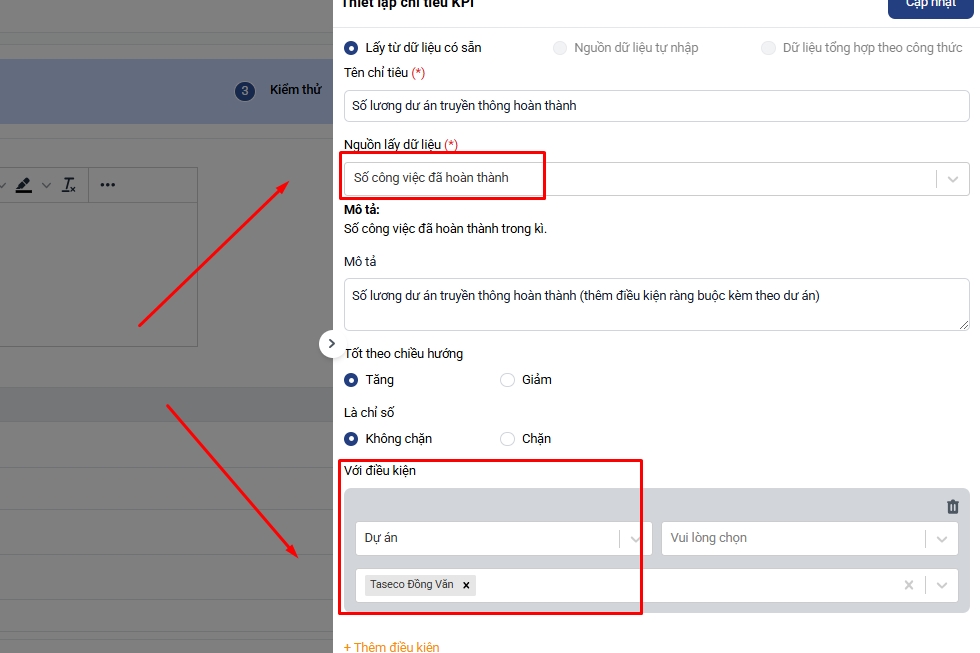
Click Tiếp theo
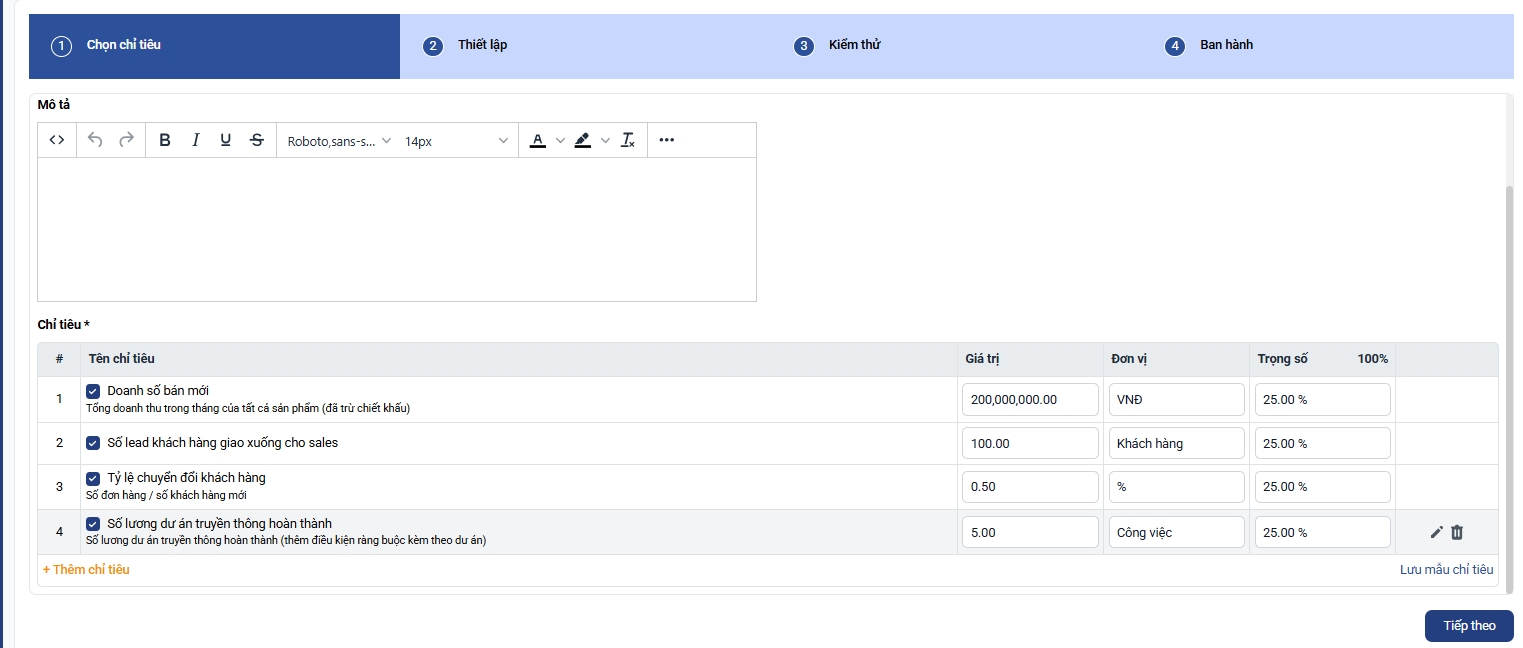
4. Cài đặt nhân viên và thời gian áp dụng KPI:
Chọn thời gian áp dụng (lặp lại hàng tháng hoặc theo tháng)
Các nhân viên trong phòng ban thuộc vị trí này sẽ mặc định được thêm vào KPI
Bạn có thể điều chỉnh riêng giá trị cho từng nhân viên tại bước này
Nhân viên nào không muốn chạy theo KPI này bạn có thể click Tắt ở cột Trạng thái
Click Tiếp theo
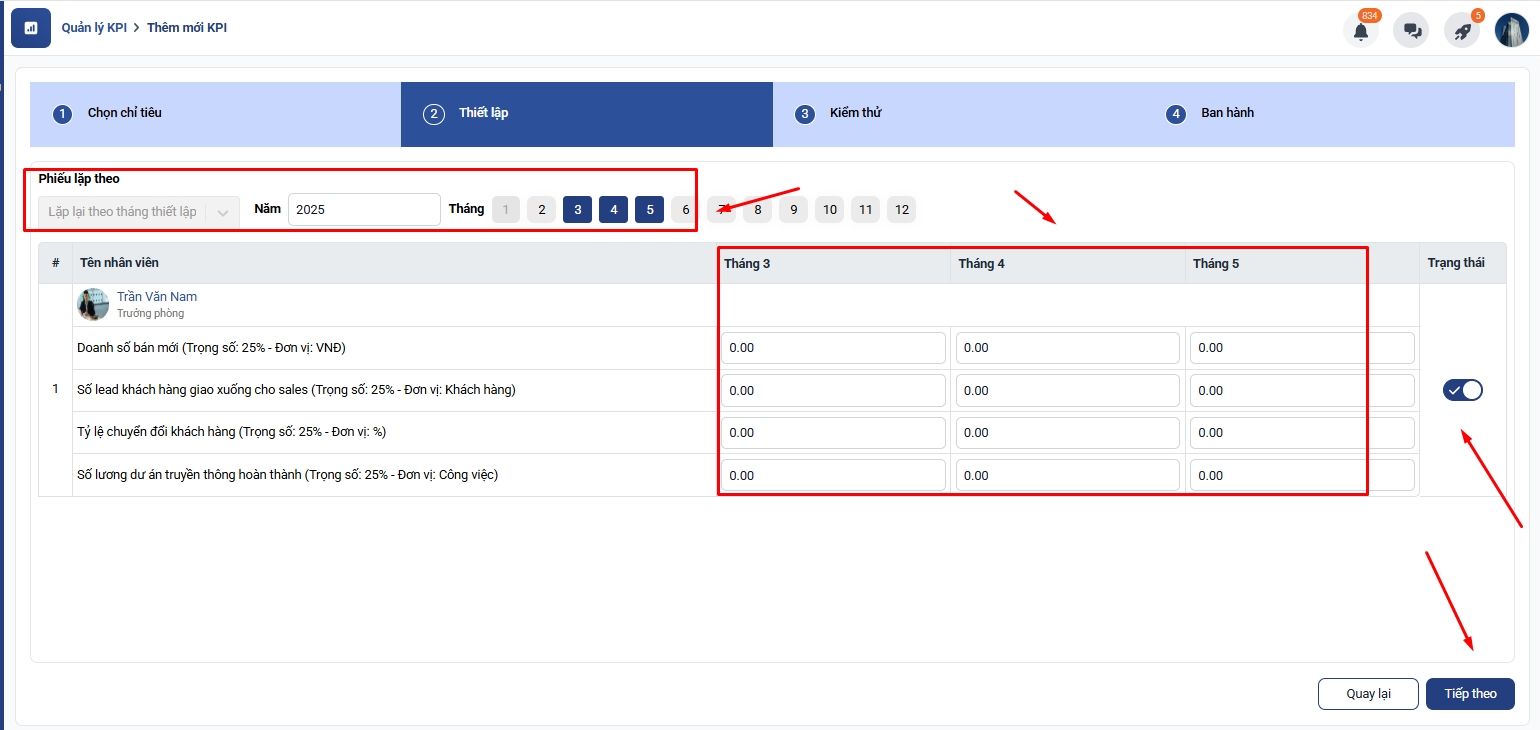
5. Kiểm thử KPI:
Sau khi thiết lập xong, bạn có thể kiểm thử phiếu giao chỉ tiêu KPI bằng cách điều chỉnh thời gian về quá khứ để kiểm thử số liệu xem đã chạy đúng chưa
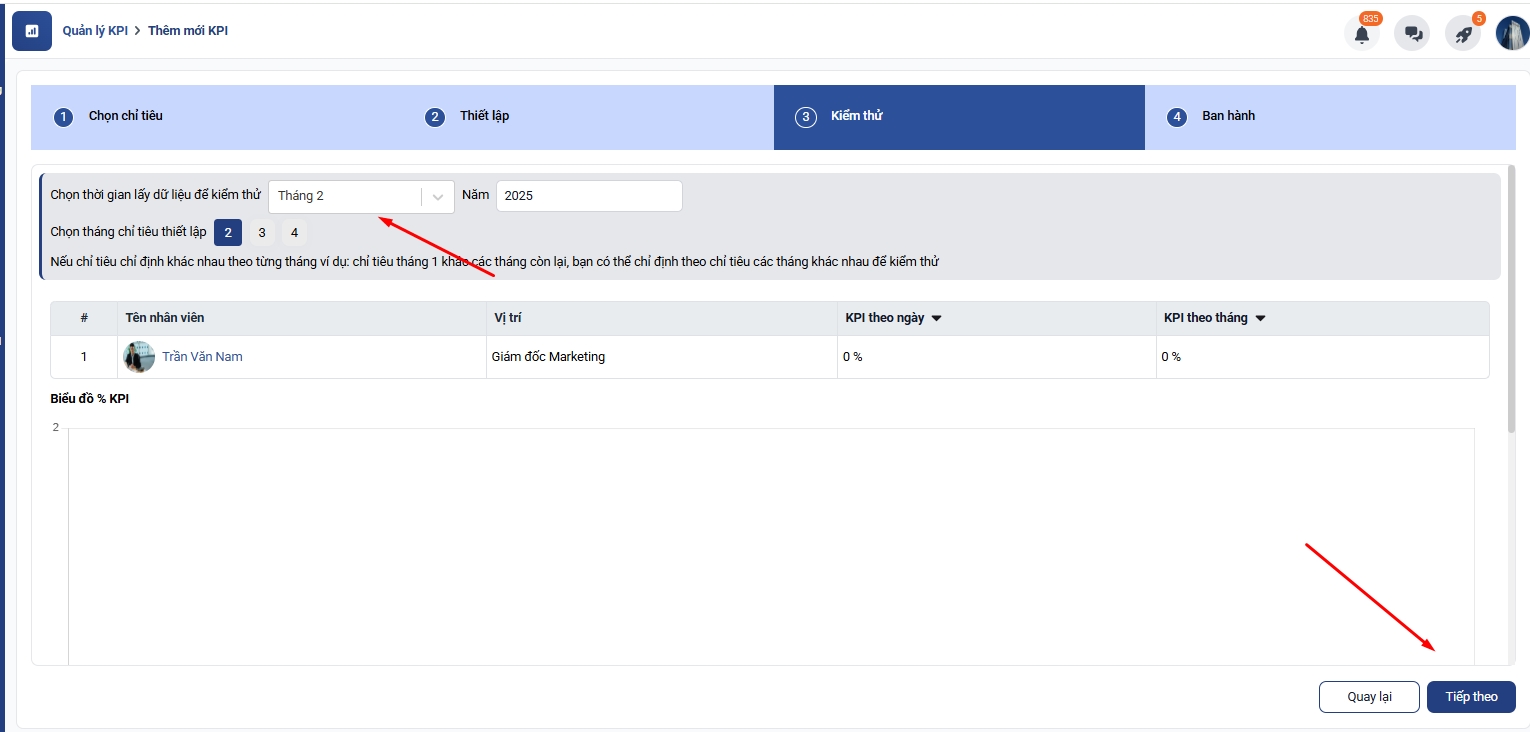
6. Hoàn tất thiết lập KPI:
Sau khi nhập đầy đủ thông tin, nhấn Hoàn tất thiết lập để hoàn tất tạo KPI.

2. KPI Giám đốc Kinh doanh
Để có thể tạo và cập nhật được KPI trên Getfly, bạn cần được phân quyền cơ bản liên quan đến KPI là: Truy cập, Thêm mới và Sửa KPI
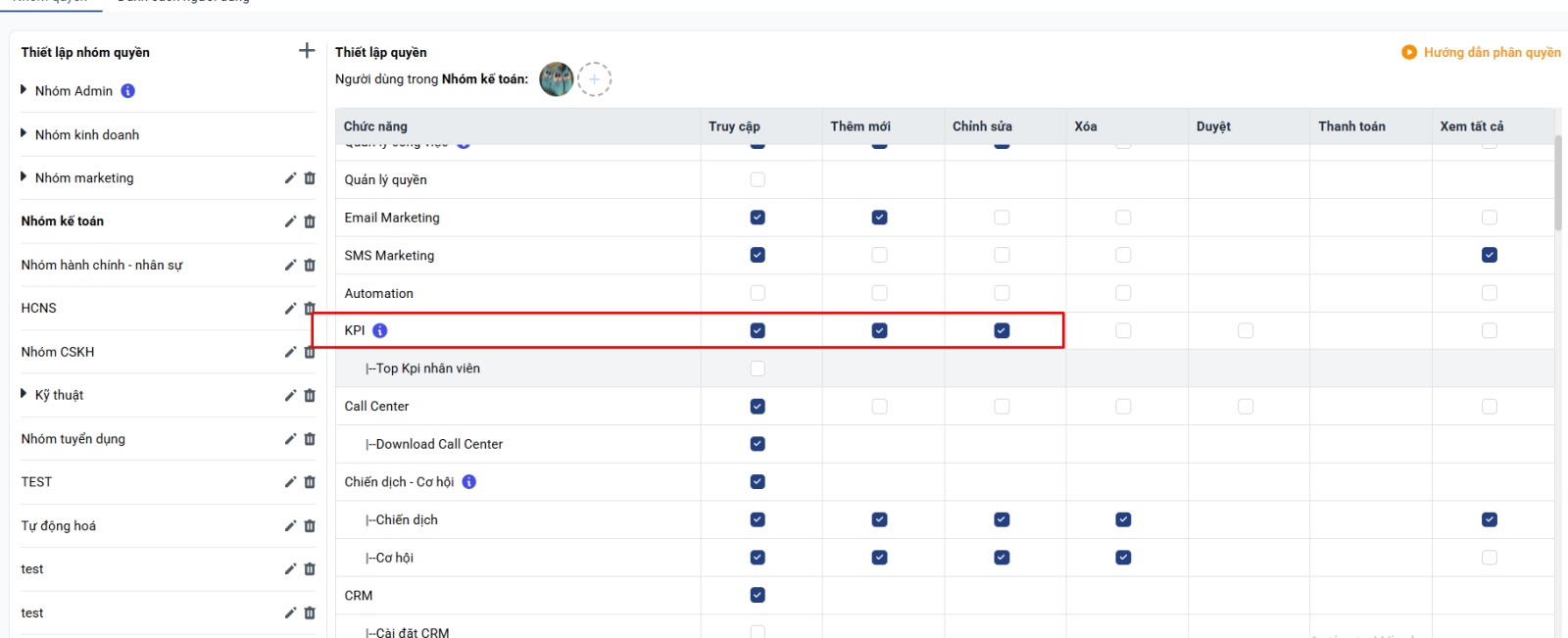
Đối với vị trí Giám đốc Kinh doanh, bạn có thể tham khảo bộ mẫu chỉ tiêu được Getfly gợi ý. Hướng dẫn thao tác như sau:
1. Truy cập vào tính năng KPI:
Chọn KPI → Danh sách → Chọn phòng cần giao KPI → Click thêm mới KPI
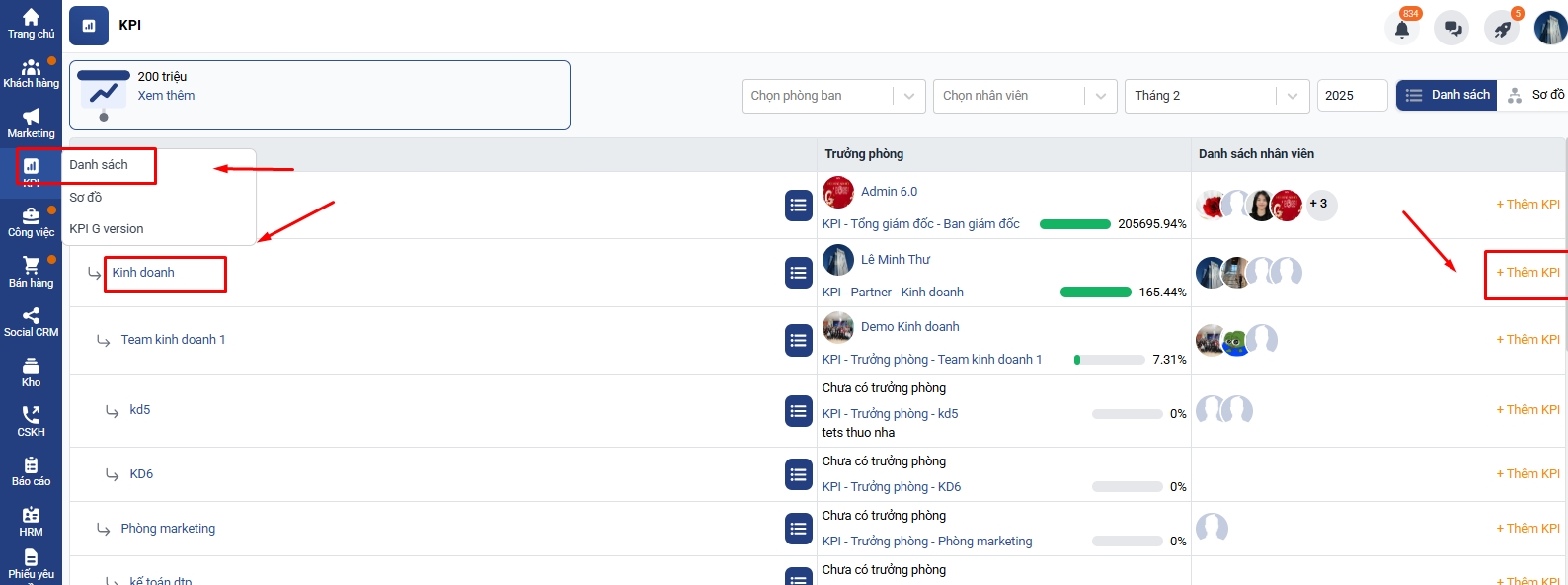
Click Thêm KPI ở vị trí muốn giao
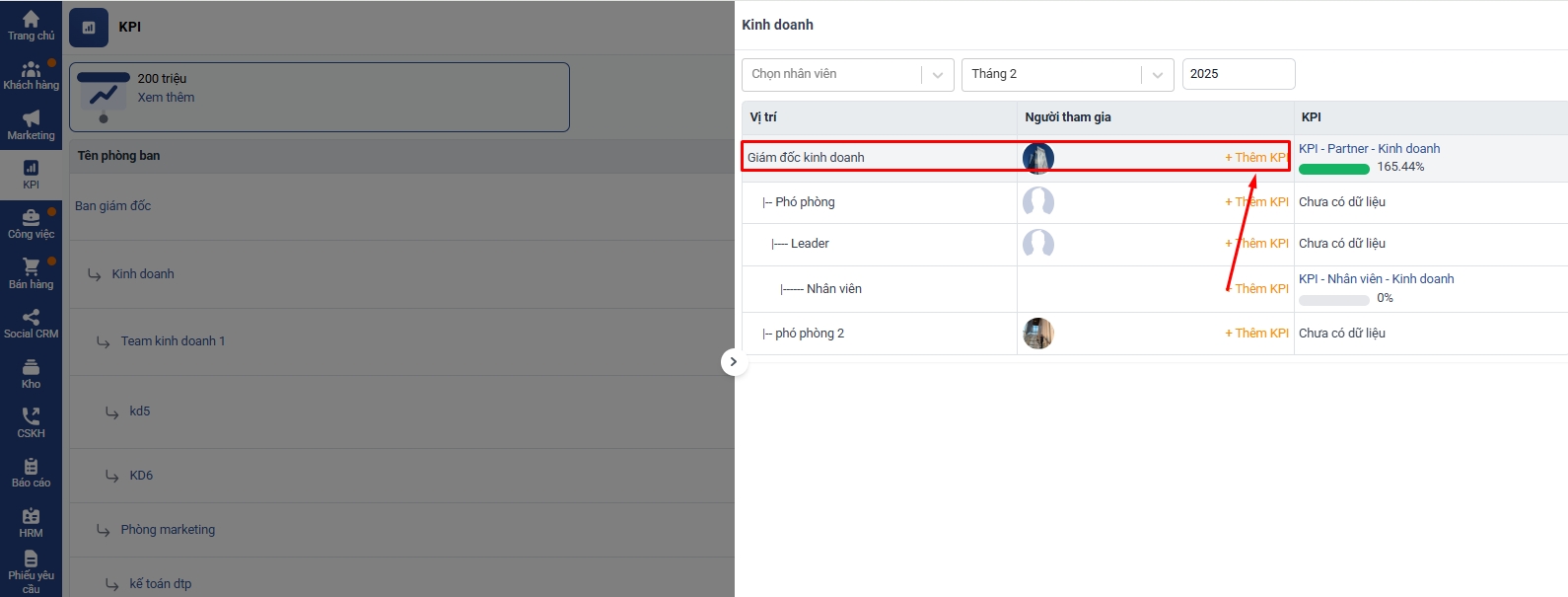
2. Lựa chọn chỉ tiêu KPI:
Tại màn hình thêm mới KPI → Chọn Mẫu chỉ tiêu → Thư viện mẫu KPI → GĐ Kinh Doanh
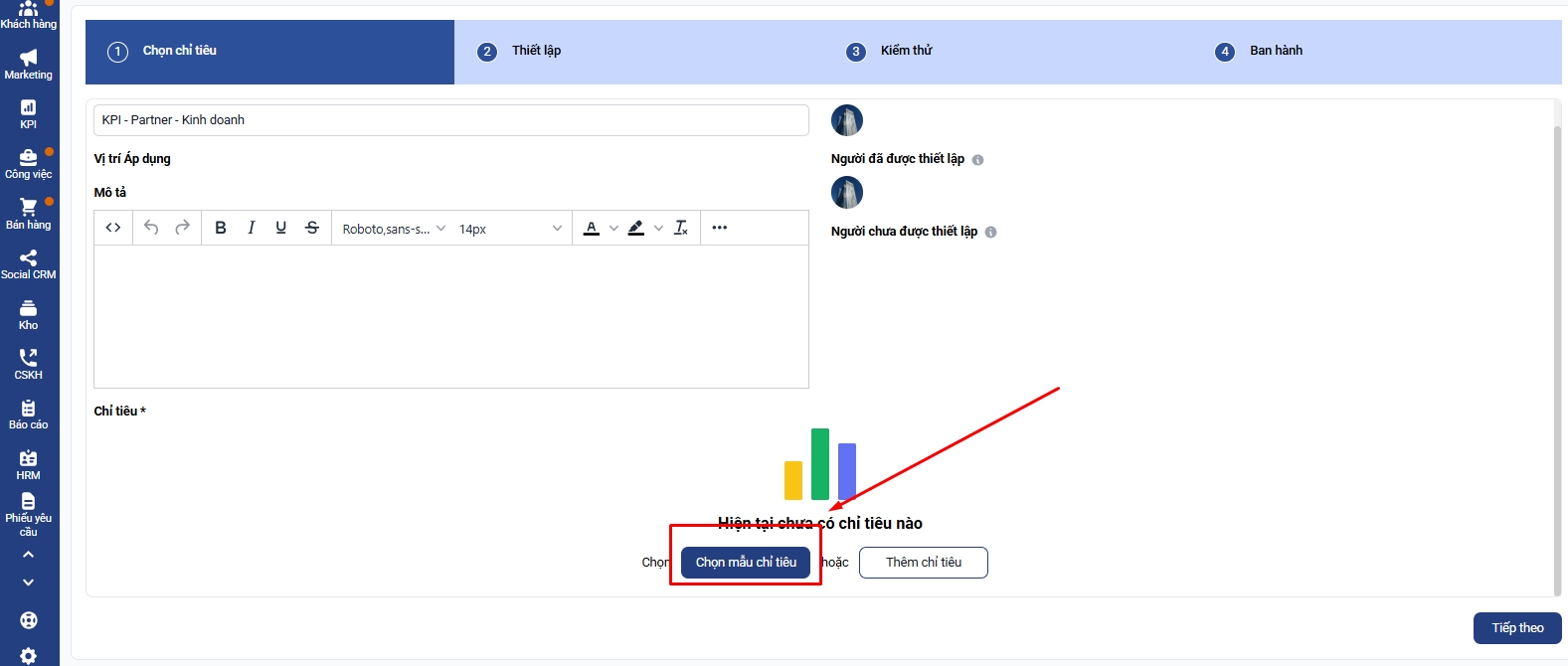
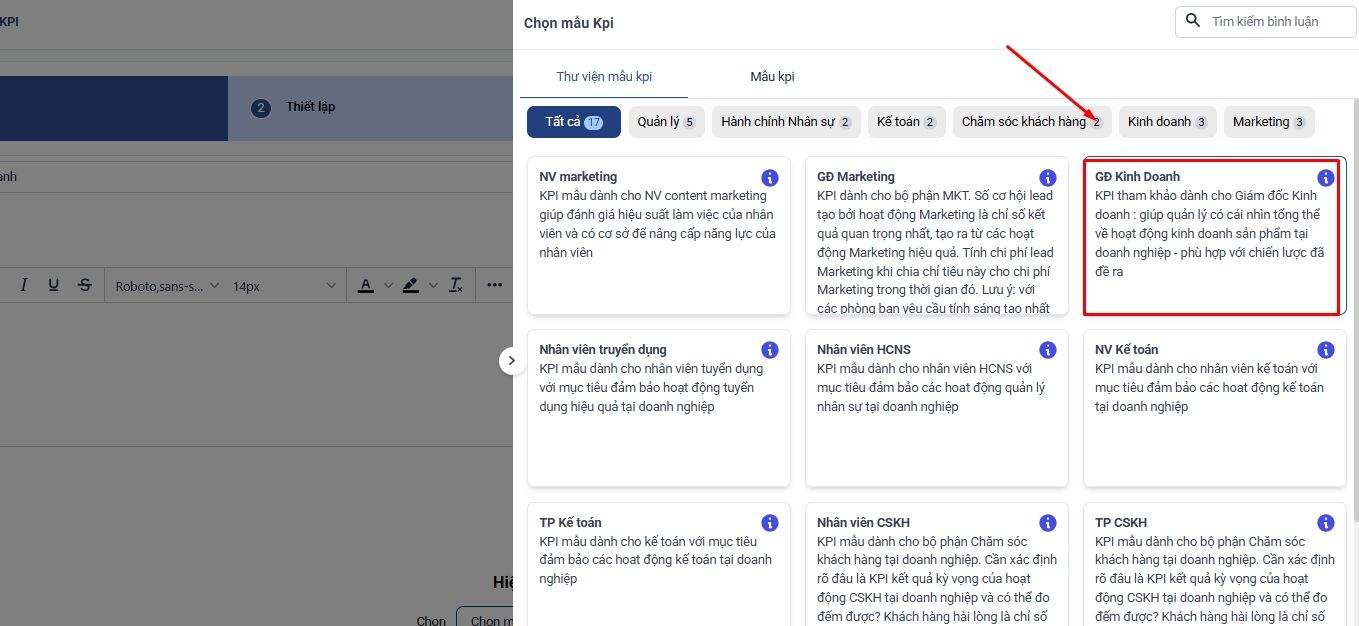
3. Cài đặt/ chỉnh sửa giá trị và trọng số của các chỉ tiêu
Nhập các thông số liên quan đến giá trị và trọng số của từng chỉ tiêu.
Lưu ý: Tổng trọng số của các chỉ tiêu phải bằng 100%.
Đối với vị trí Giám đốc Kinh doanh, Getfly đang gợi ý các chỉ tiêu sau:
- Doanh thu hoạt động: Lấy tự động từ nguồn dữ liệu Tổng doanh thu
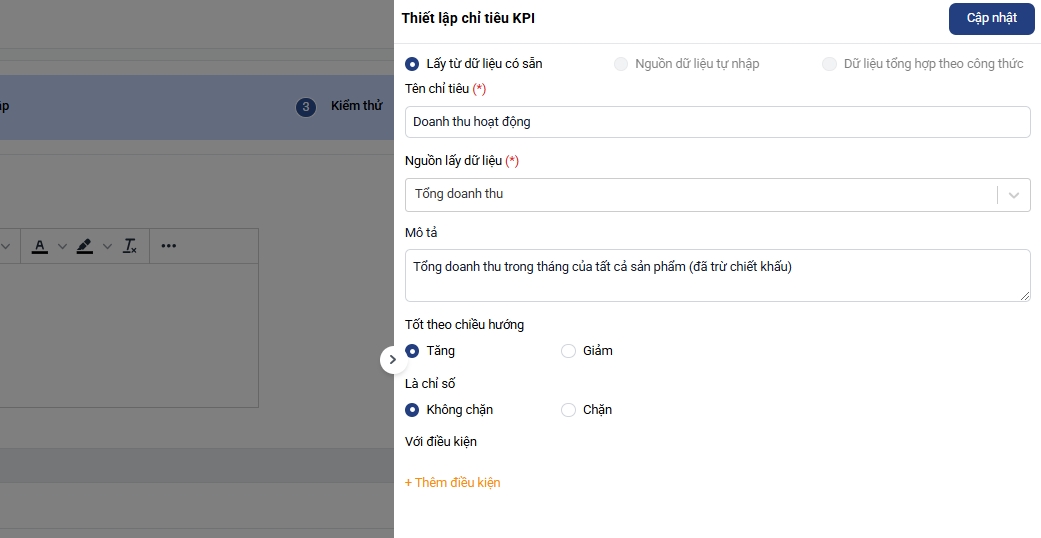
- Tỷ lệ chuyển đổi khách hàng: Dữ liệu tổng hợp theo công thức = Số đơn hàng / số khách hàng mới


- Số lượng công việc xử lý phát sinh: Lấy tự động theo số công việc đã hoàn thành (thêm điều kiện ràng buộc là công việc phải thuộc loại công việc Chăm sóc khách hàng)
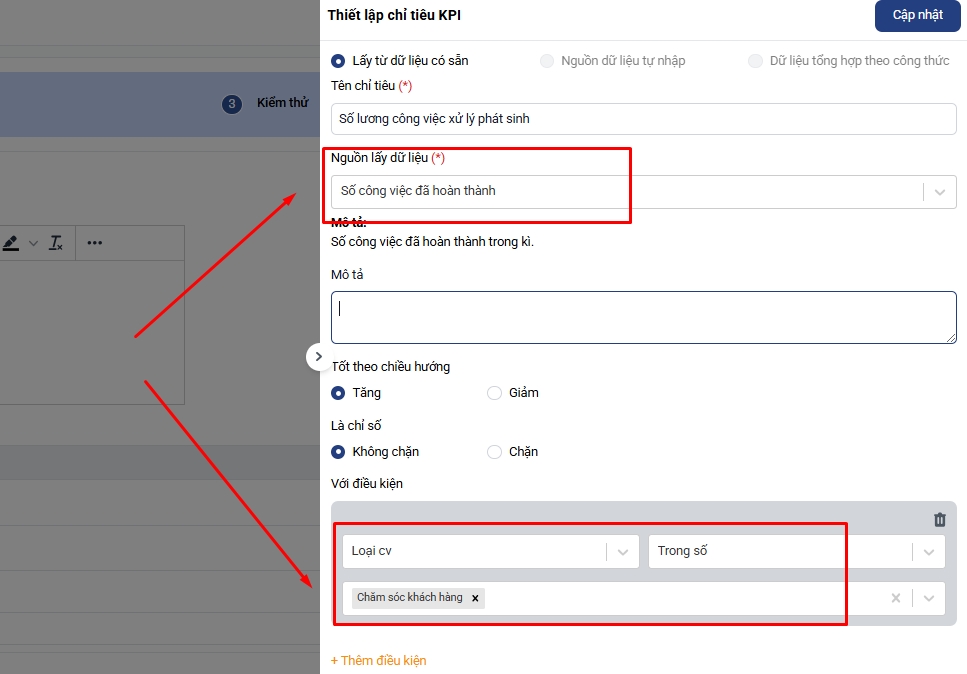
Click Tiếp theo

4. Cài đặt nhân viên và thời gian áp dụng KPI:
Chọn thời gian áp dụng (lặp lại hàng tháng hoặc theo tháng)
Các nhân viên trong phòng ban thuộc vị trí này sẽ mặc định được thêm vào KPI
Bạn có thể điều chỉnh riêng giá trị cho từng nhân viên tại bước này
Nhân viên nào không muốn chạy theo KPI này bạn có thể click Tắt ở cột Trạng thái
Click Tiếp theo
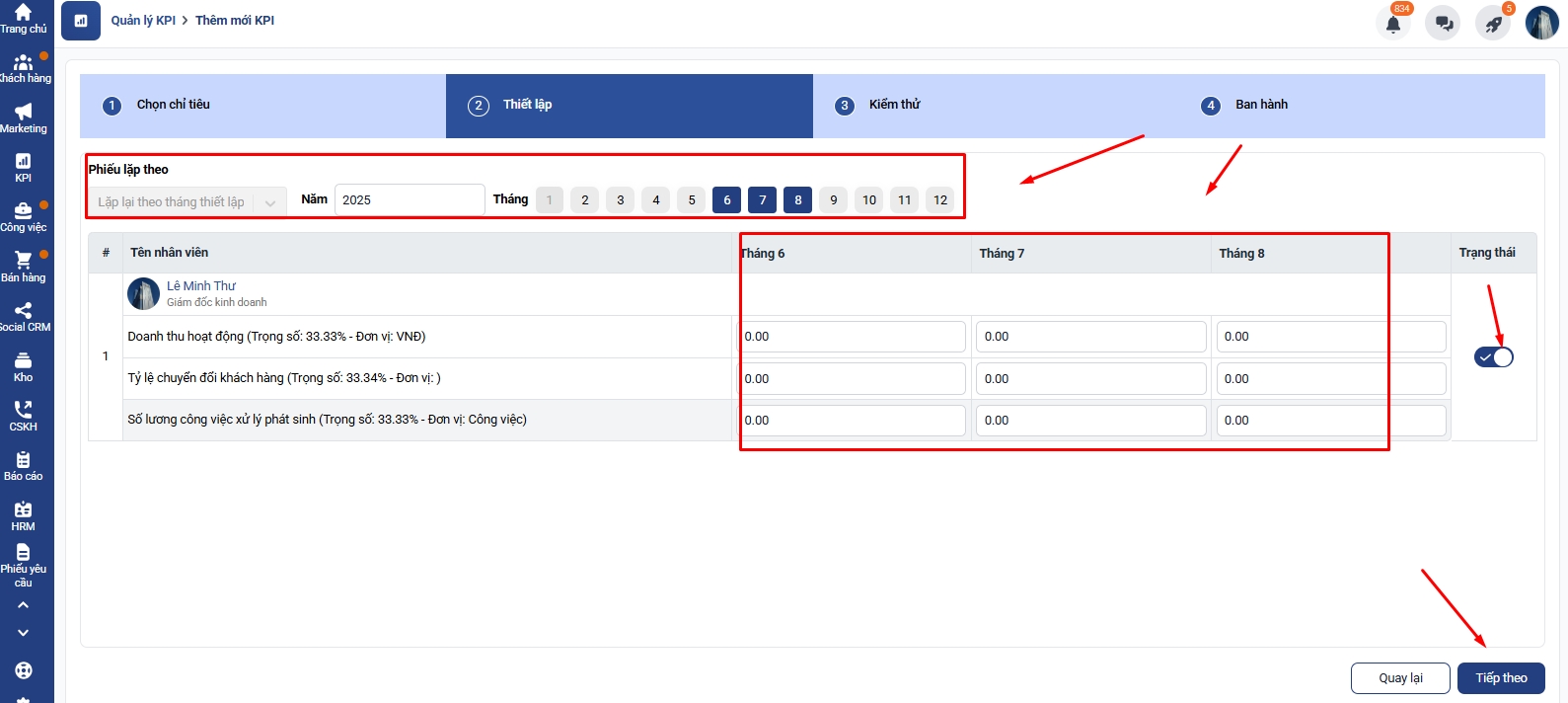
5. Kiểm thử KPI:
Sau khi thiết lập xong, bạn có thể kiểm thử phiếu giao chỉ tiêu KPI bằng cách điều chỉnh thời gian về quá khứ để kiểm thử số liệu xem đã chạy đúng chưa
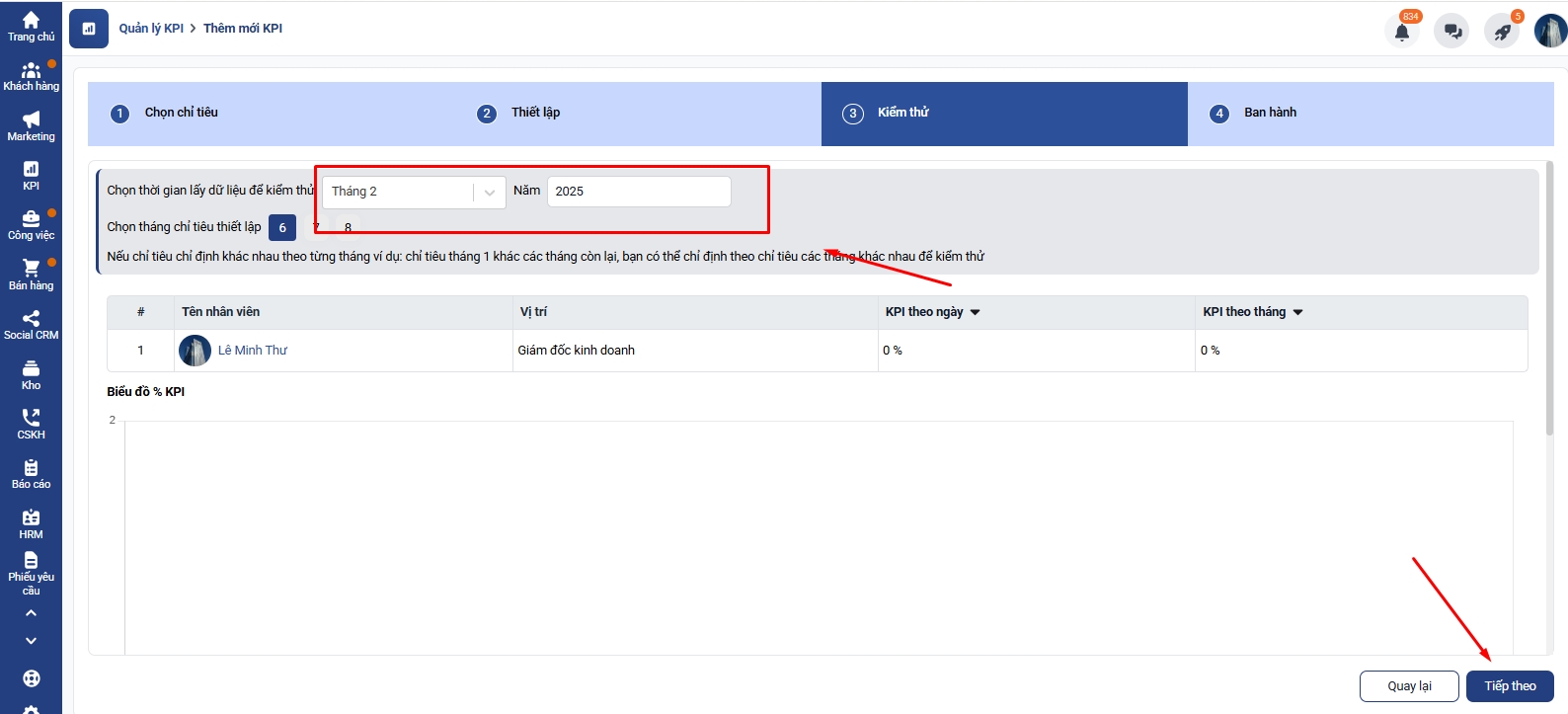
6. Hoàn tất thiết lập KPI:
Sau khi nhập đầy đủ thông tin, nhấn Hoàn tất thiết lập để hoàn tất tạo KPI.
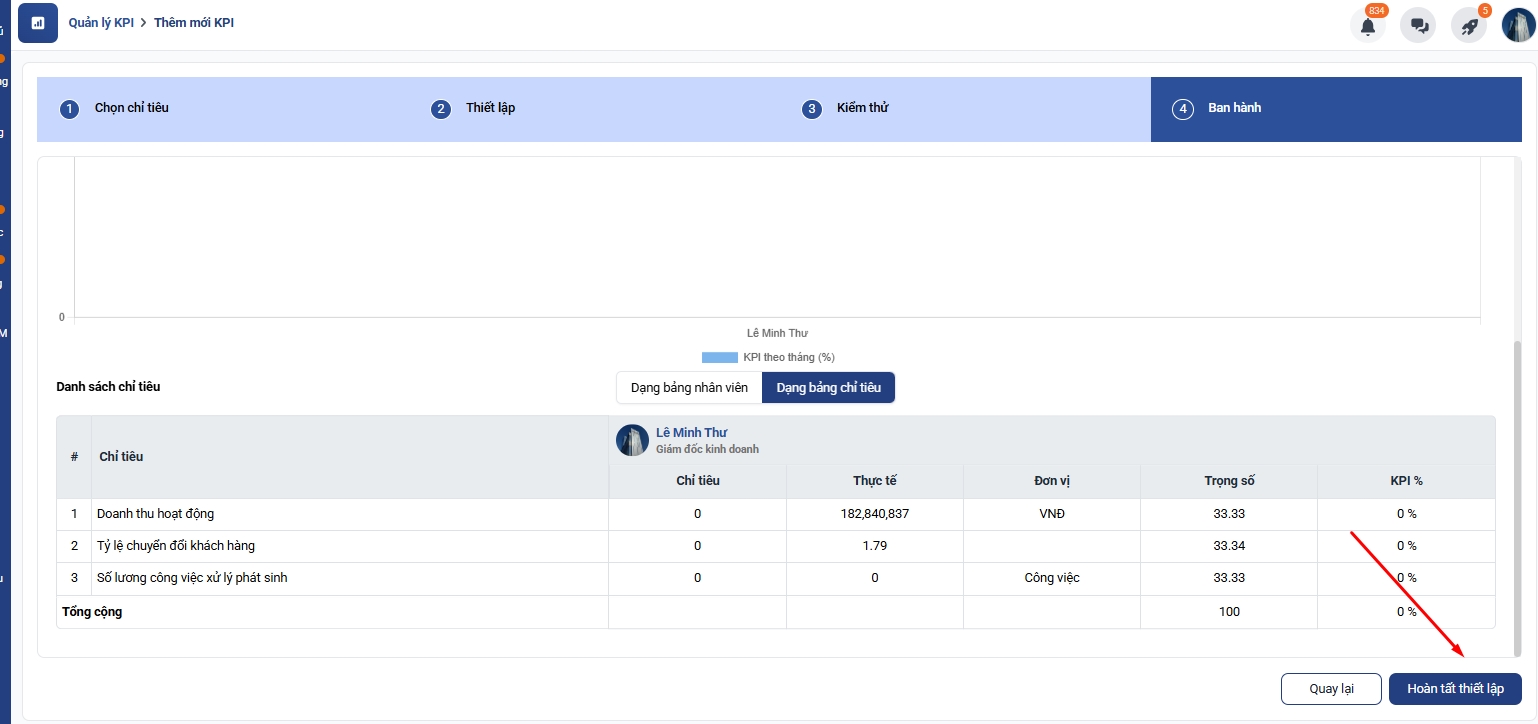
3. KPI Giám đốc Kinh doanh BĐS
Để thiết kế chỉ tiêu KPI dành cho Giám đốc kinh doanh bất động sản bạn có thể dựa trên mẫu template về KPI được thiết kế sẵn trên Getfly , các bạn cùng theo dõi nhé!
1. Phân quyền
- Để thiết kế được chỉ tiêu KPI bạn cần được phần quyền truy cập, thêm mới, sửa KPI:
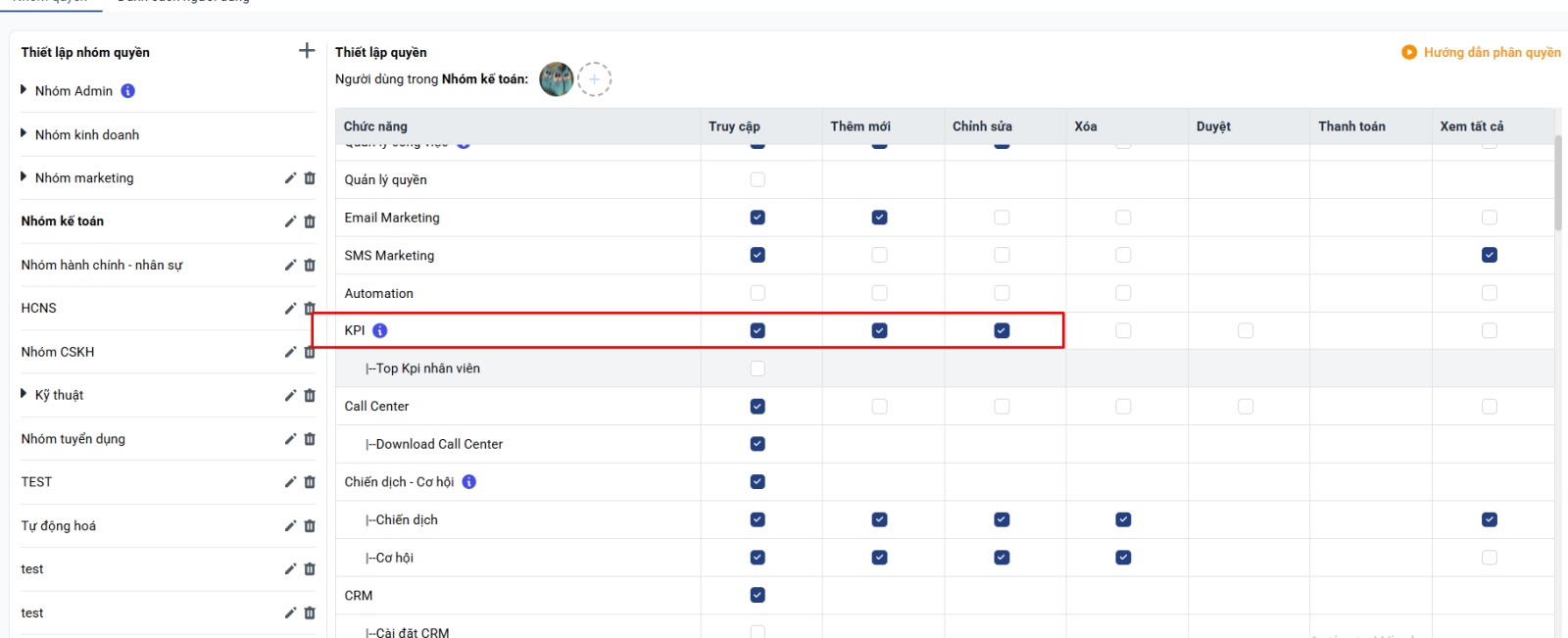
2. Hướng dẫn thao tác
Bước 1: Bạn vào mục KPI => chọn danh sách => ấn vào nút thêm mới KPI để thiết kế kpi cho Giám đốc kinh doanh bất động sản:
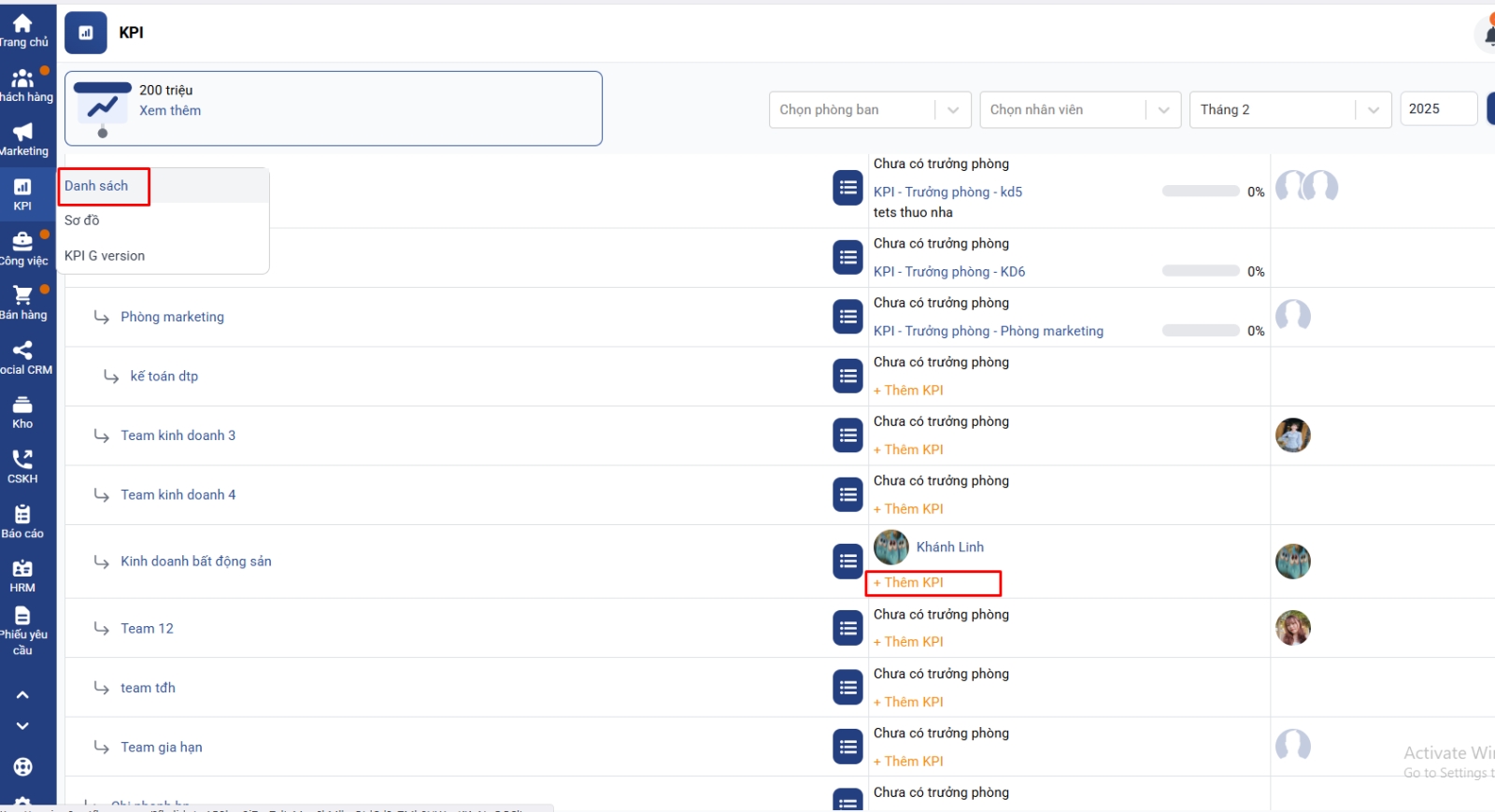
Bước 2: Bạn chọn mẫu chỉ tiêu Getfly đã thiết kế sẵn => chọn mẫu GĐ kinh doanh BĐS
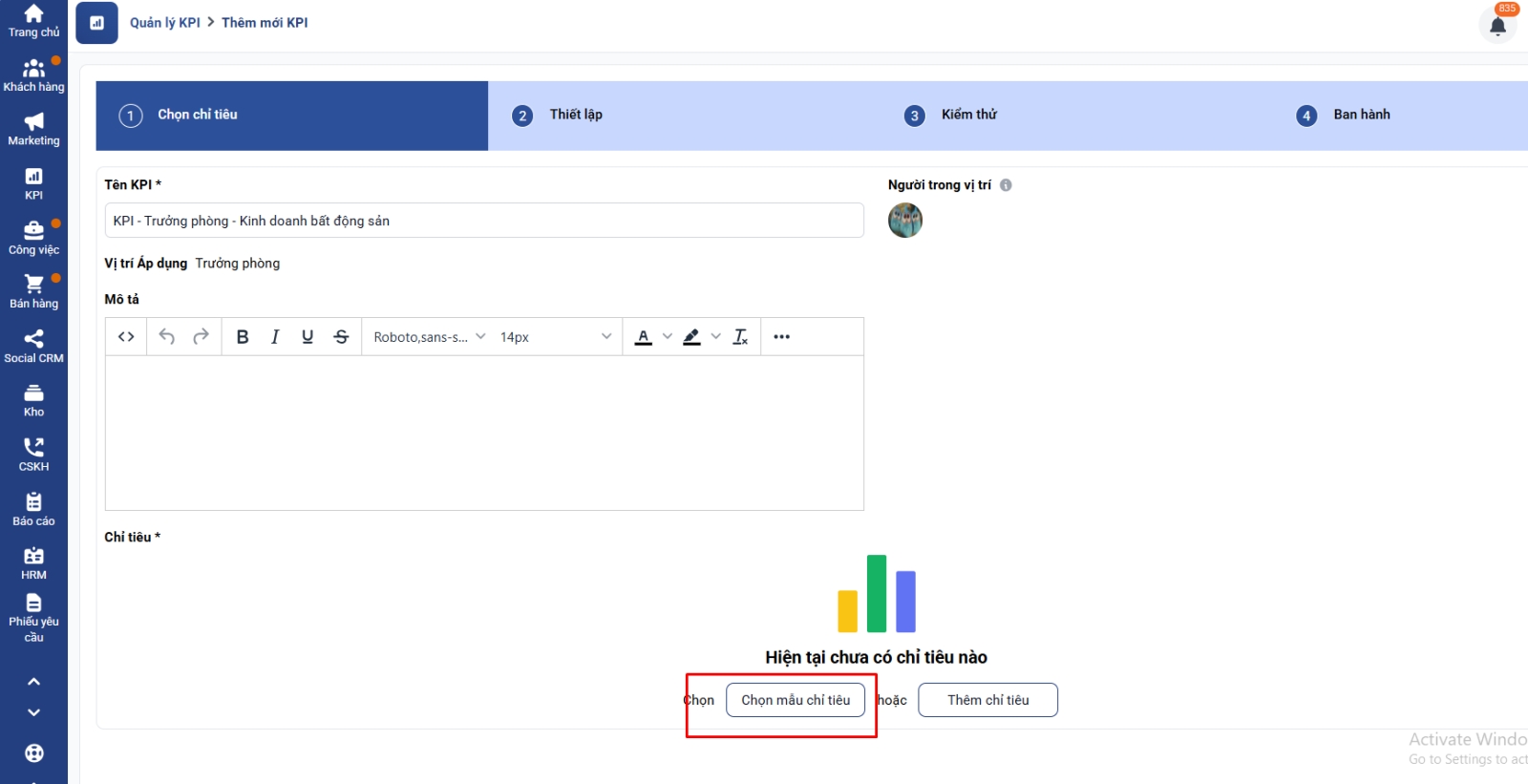
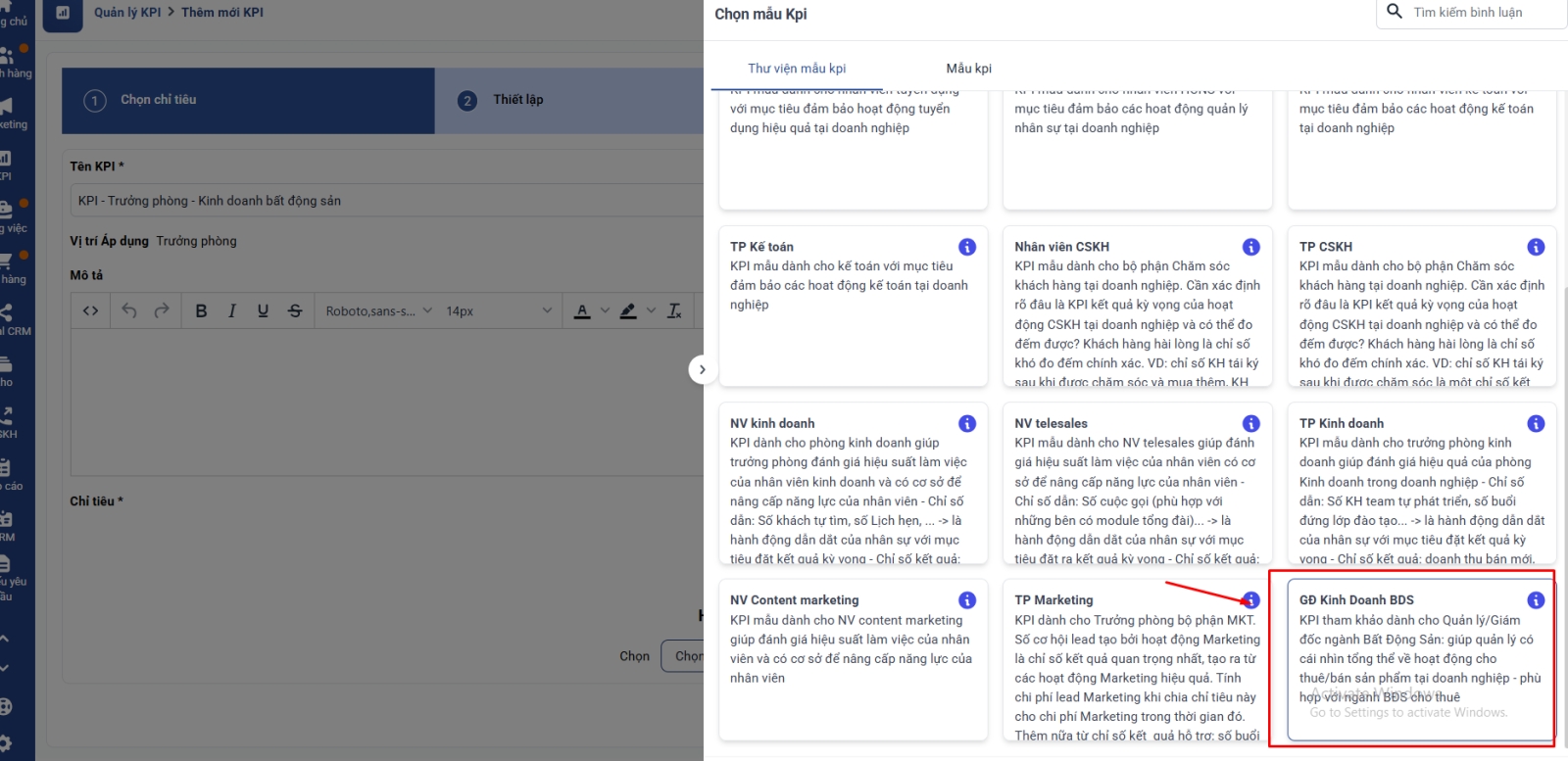
- Tại đây, Getfly đã thiết lập sẵn một số chỉ tiêu phổ biến dành cho Giám đốc như: Doanh thu hoạt động, Tỉ lệ thanh toán đúng hạn, Tỉ lệ khách hàng tái kí, % xử lý công việc phát sinh
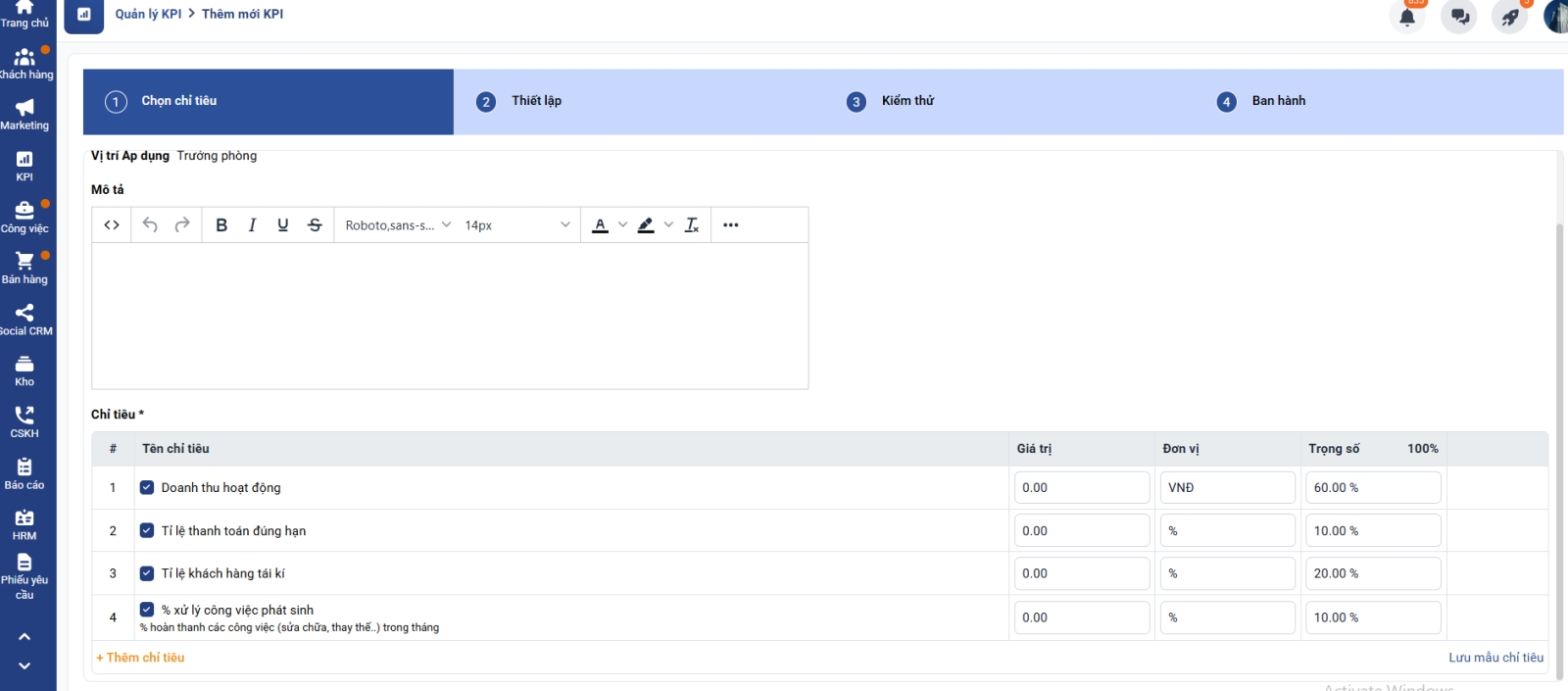
+ Doanh thu hoạt động: nguồn lấy dữ liệu là tổng doanh thu của cả hệ thống
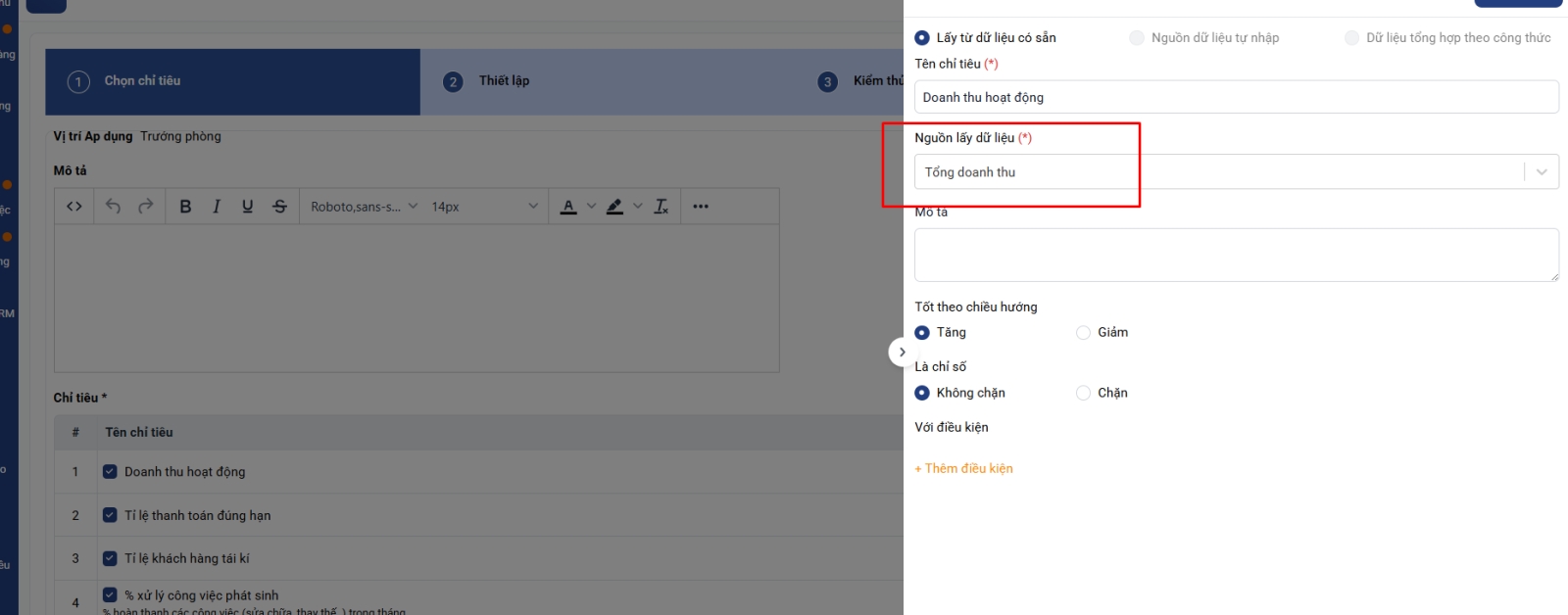
+Tỉ lệ thanh toán đúng hạn: đây là chỉ tiêu tự nhập, giám đốc kinh doanh có thể tự nhập số liệu
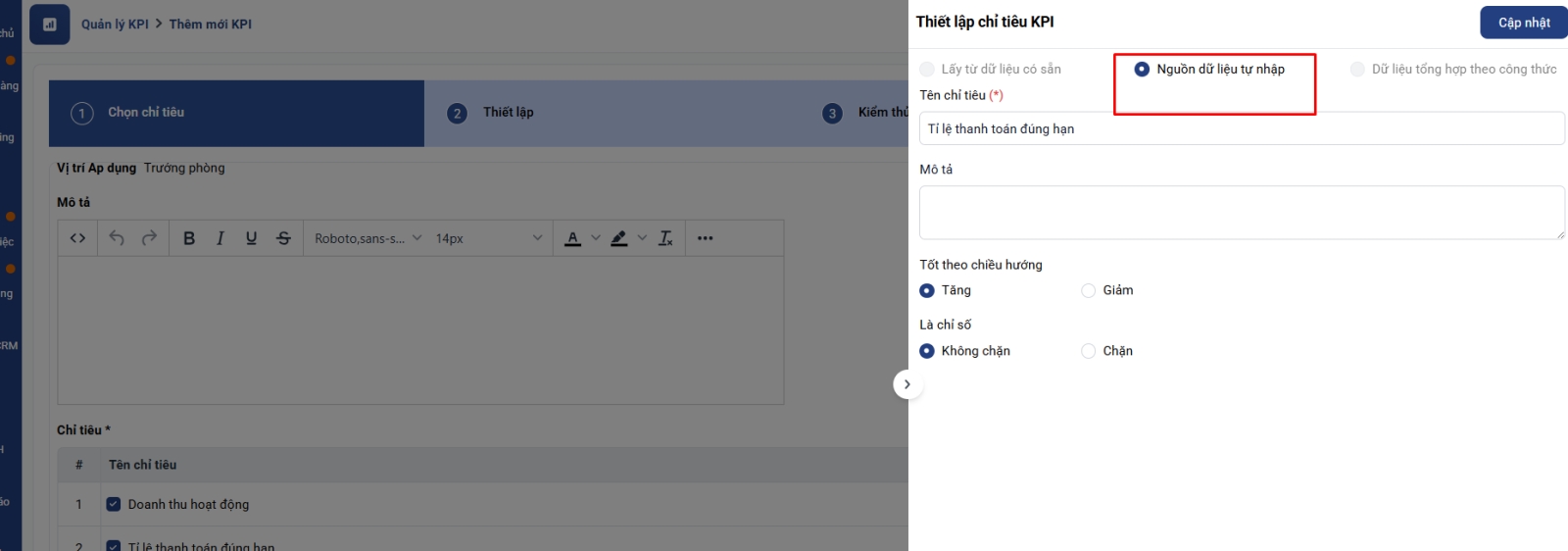
+Tỉ lệ khách hàng tái kí: đây là chỉ tiêu tự nhập, giám đốc kinh doanh có thể tự nhập số liệu trong kì KPI
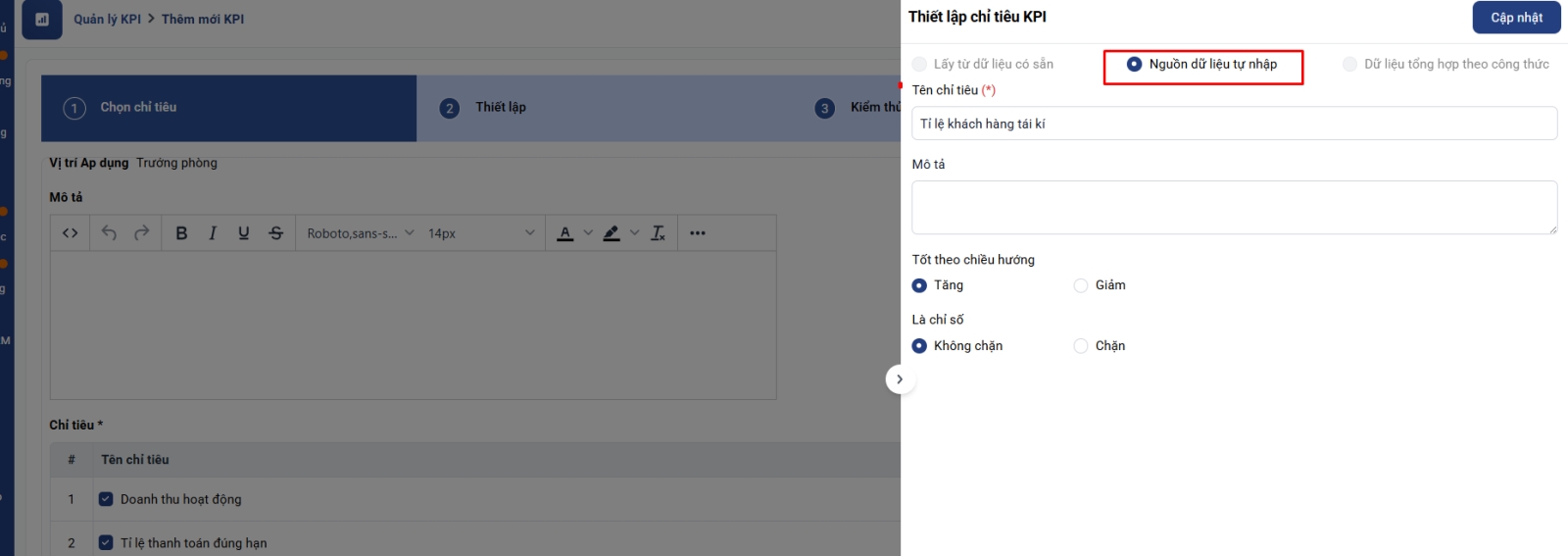
+ % xử lý công việc phát sinh: là tỉ lệ % hoàn thành các công việc (sửa chữa, thay thế..) trong tháng => chỉ tiêu này là chỉ tiêu tự nhập bạn có thể tự nhập số liệu trong kì KPI
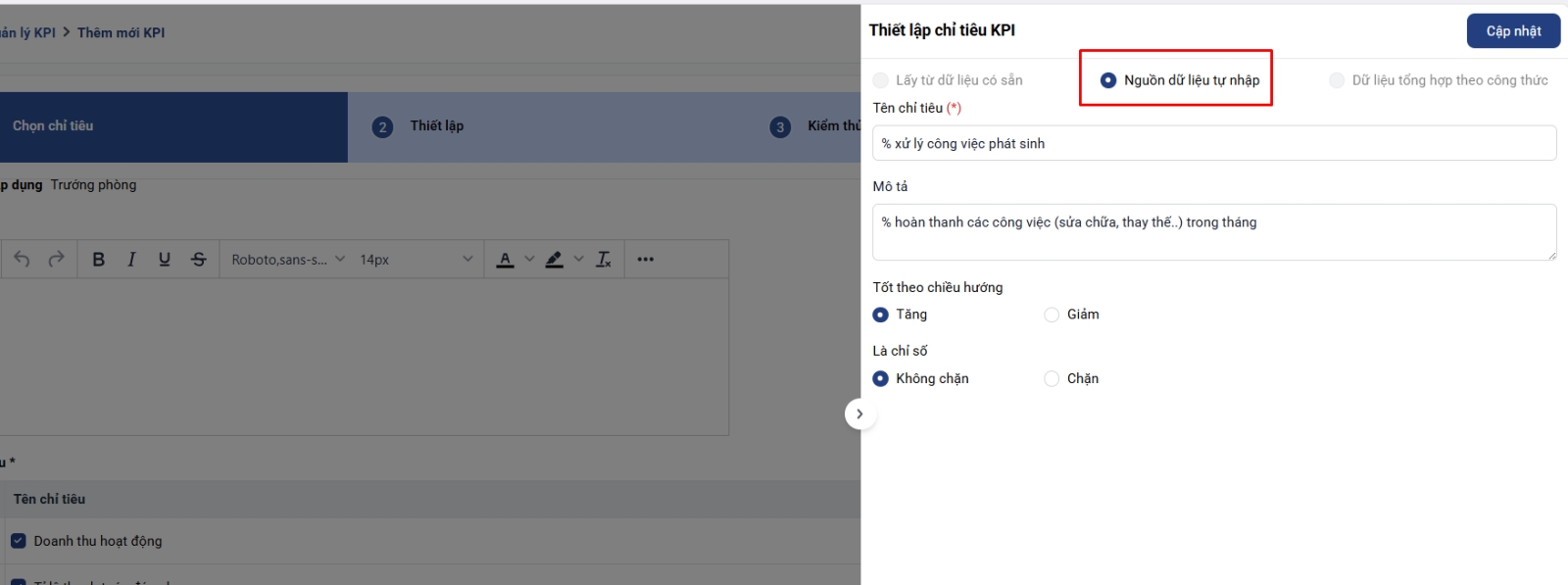
- Các bạn có thể dựa trên mẫu có sẵn về KPI cho giám đốc phòng kinh doanh bất động sản để thêm các chỉ tiêu phù hợp với nhu cầu thực tế của đơn vị mình và điền % tương ứng với với từng chỉ tiêu thiết lập :
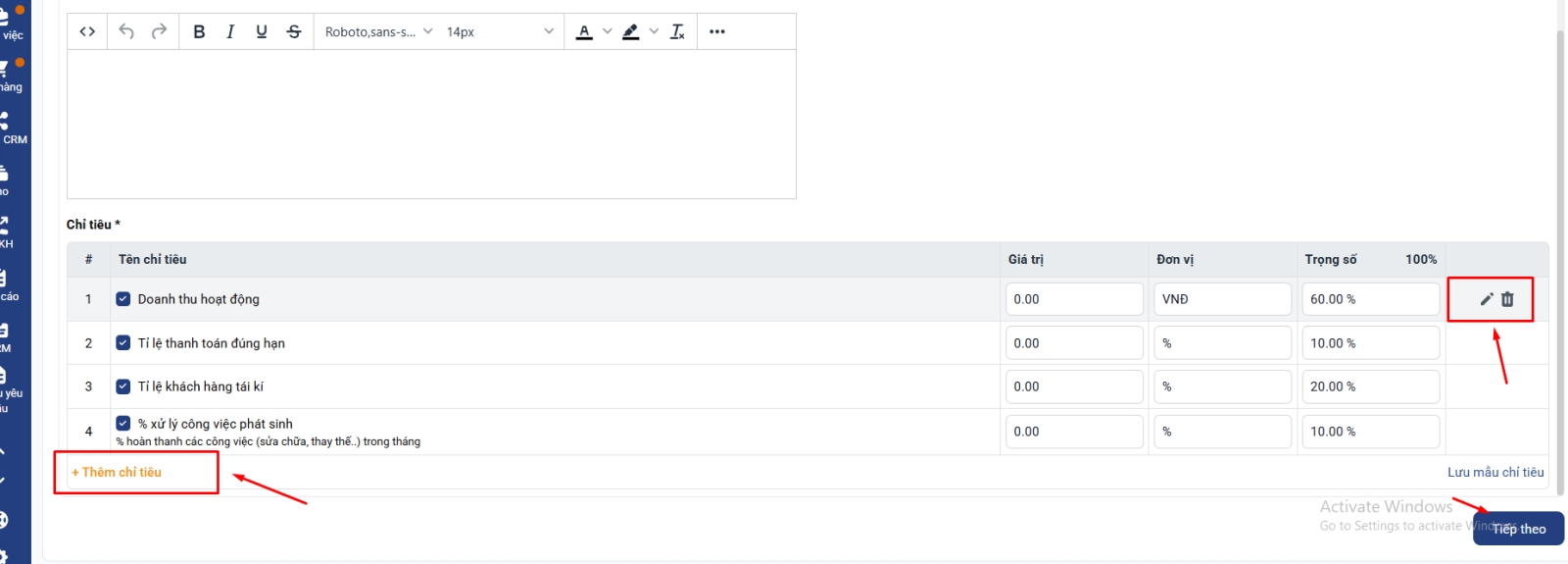
- Lưu ý: Tổng trọng số của các chỉ tiêu phải bằng 100%.
Bước 3: Bạn ấn tiếp theo và chọn chỉ tiêu kpi này theo hướng lặp lại hàng tháng hay lặp lại theo tháng thiết lập và điền trọng số tương ứng với từng tháng chỉ tiêu:
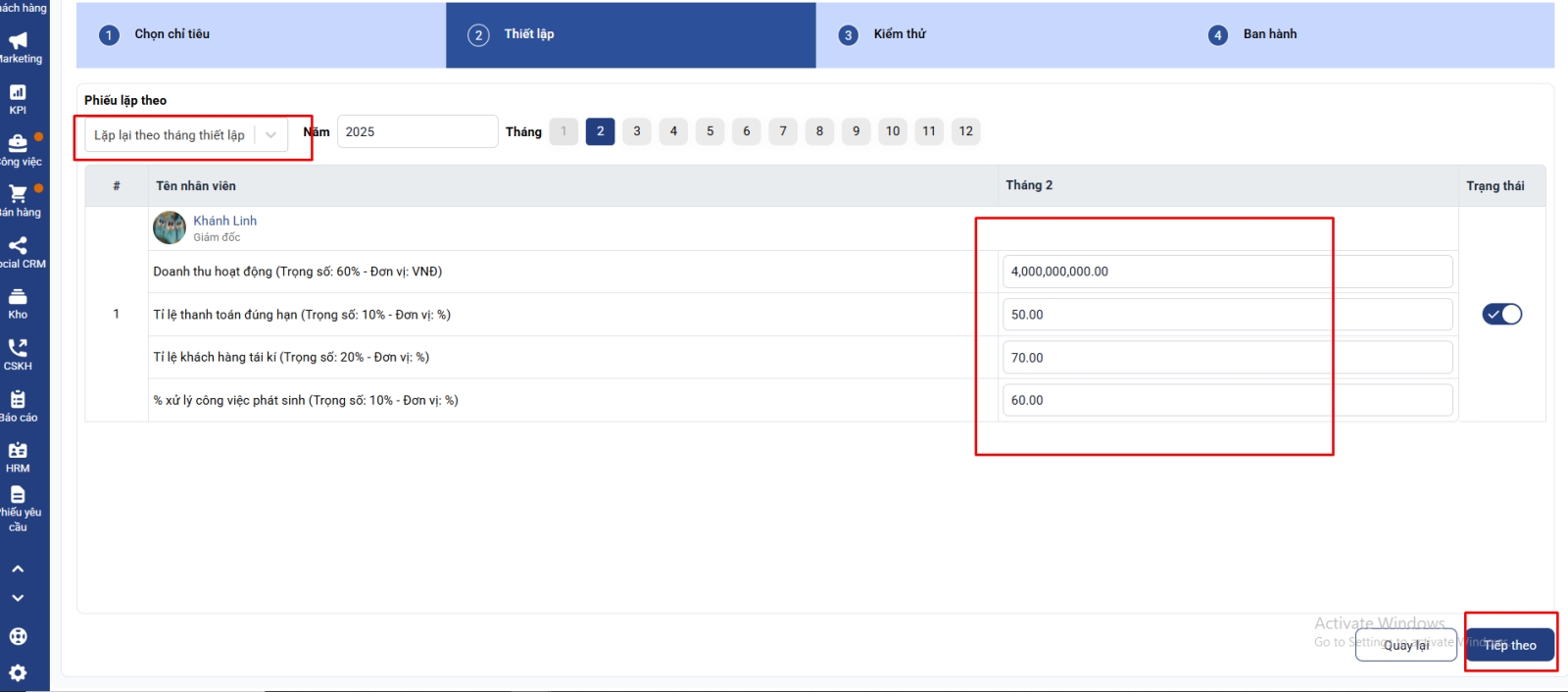
Bước 4: Tại bước này hệ thống đã tính toán số liệu dự trên chỉ tiêu kpi thiết lập để hiển thị % kpi của Giám đốc kinh doanh bất động sản:
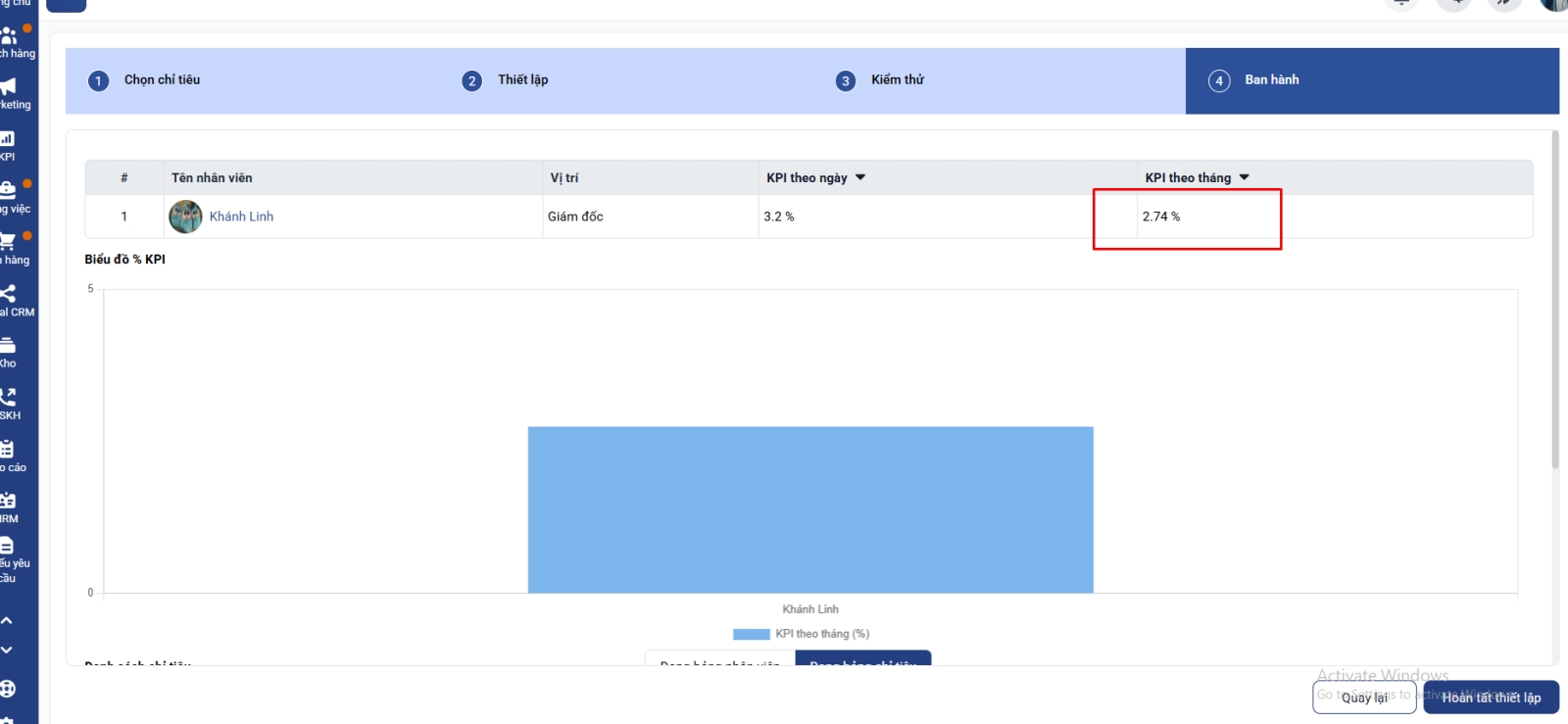
Bước 5: Bạn ấn tiếp theo và hoàn thành thiết lập để thêm mới bộ chỉ tiêu kpi dành cho Giám đốc kinh doanh bất động sản:
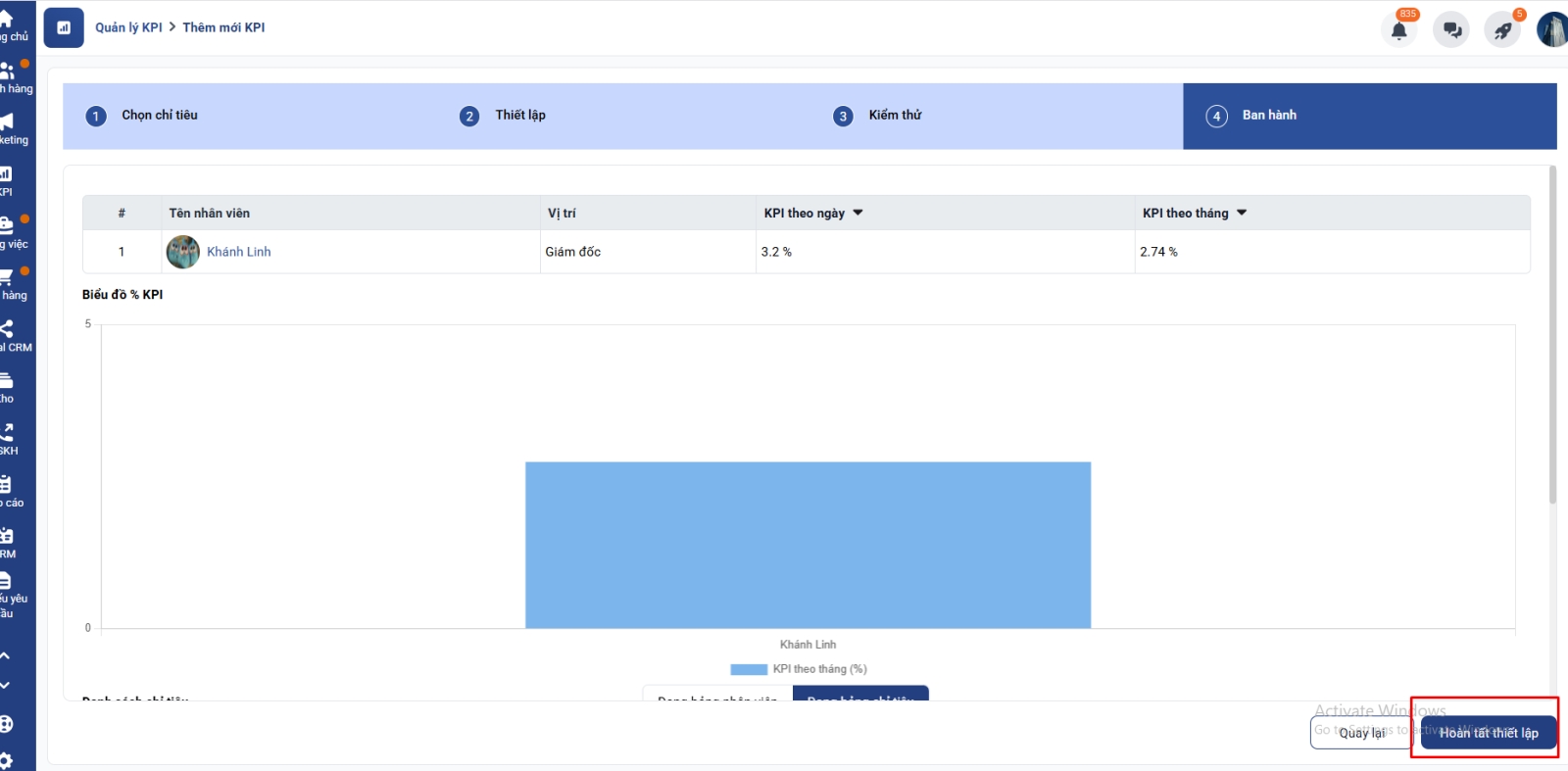
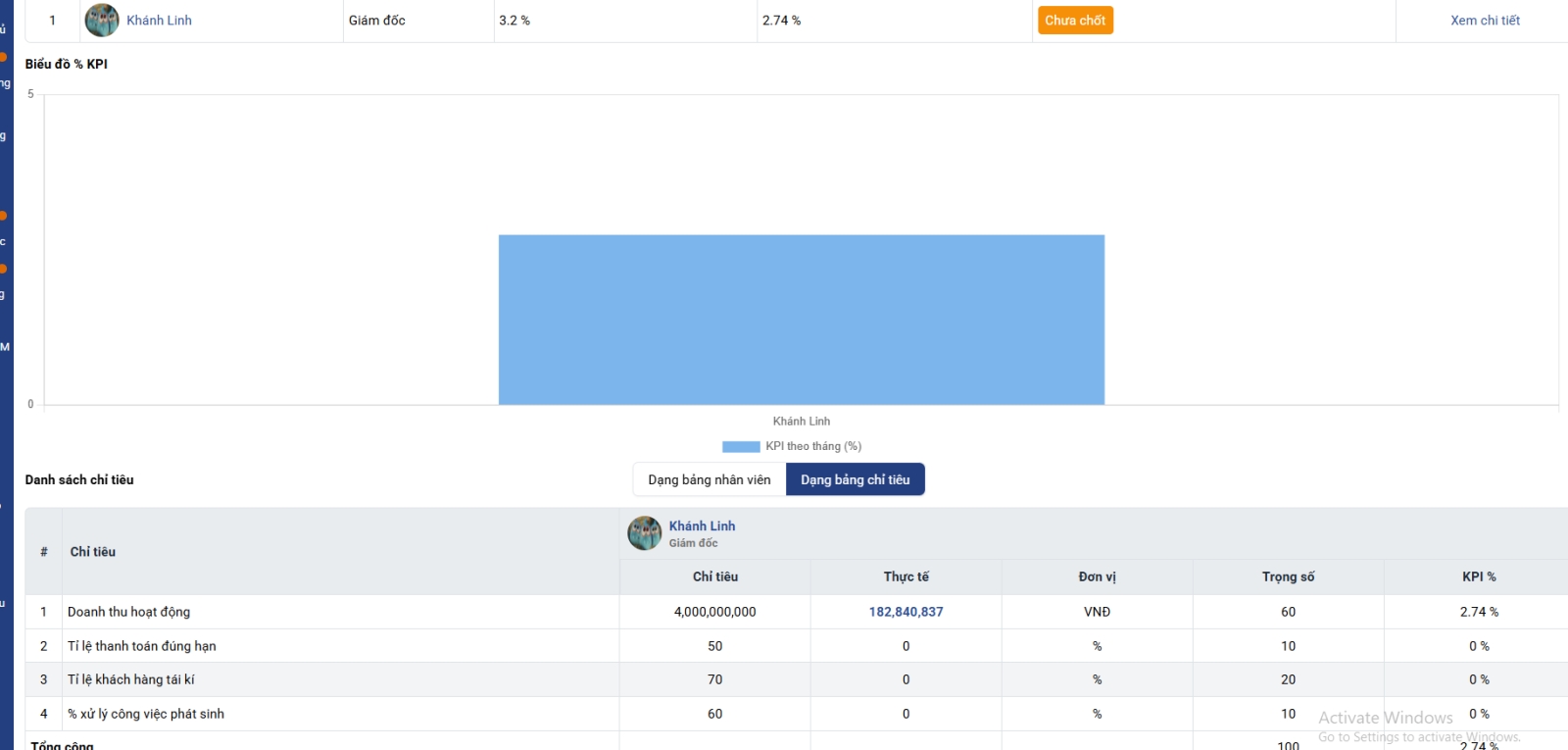
4. KPI Giám đốc Sản xuất
Để có thể tạo và cập nhật được KPI trên Getfly, bạn cần được phân quyền cơ bản liên quan đến KPI là: Truy cập, Thêm mới và Sửa KPI
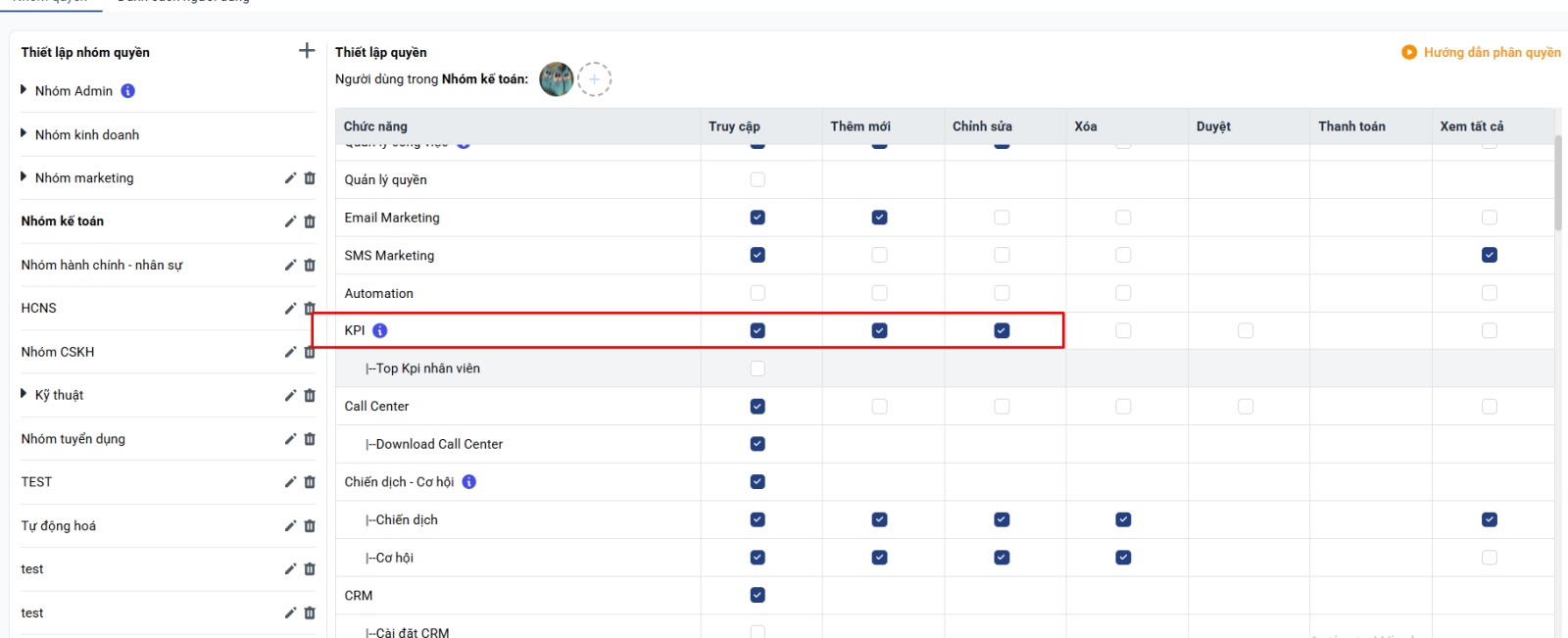
Đối với vị trí Giám đốc Sản xuất, bạn có thể tham khảo bộ mẫu chỉ tiêu được Getfly gợi ý. Hướng dẫn thao tác như sau:
1. Truy cập vào tính năng KPI:
Chọn KPI → Danh sách → Chọn phòng cần giao KPI → Click thêm mới KPI
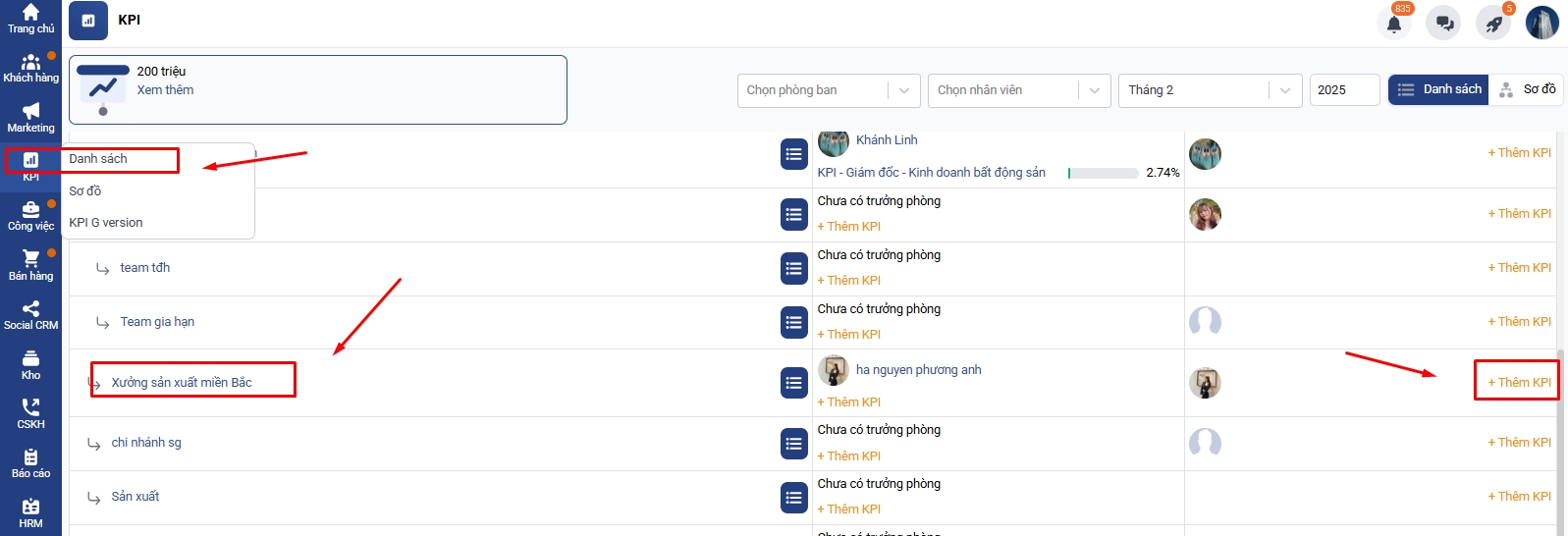
Click Thêm KPI ở vị trí muốn giao
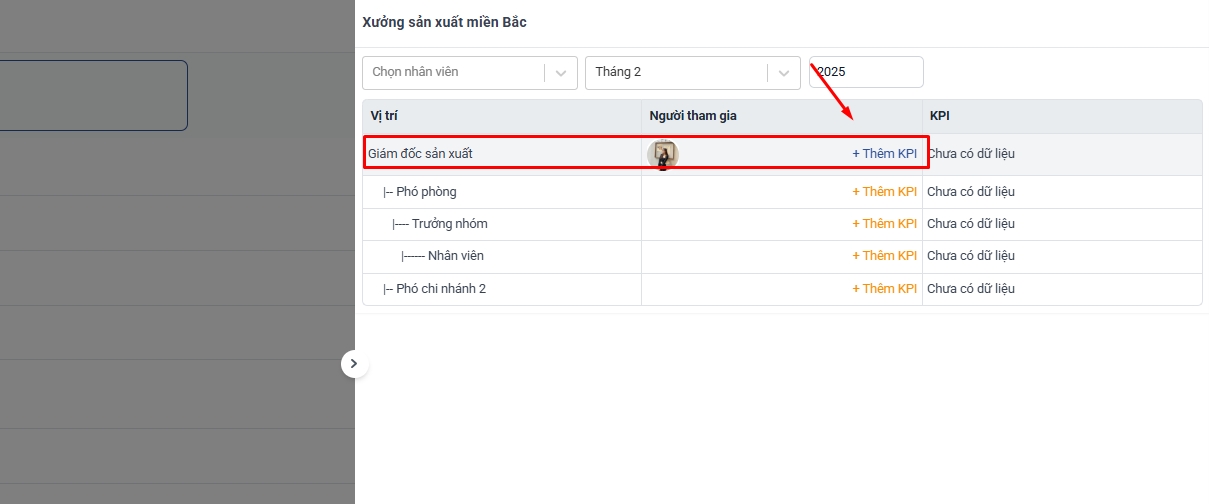
2. Lựa chọn chỉ tiêu KPI:
Tại màn hình thêm mới KPI → Chọn Mẫu chỉ tiêu → Thư viện mẫu KPI → Quản lý → GĐ Sản xuất
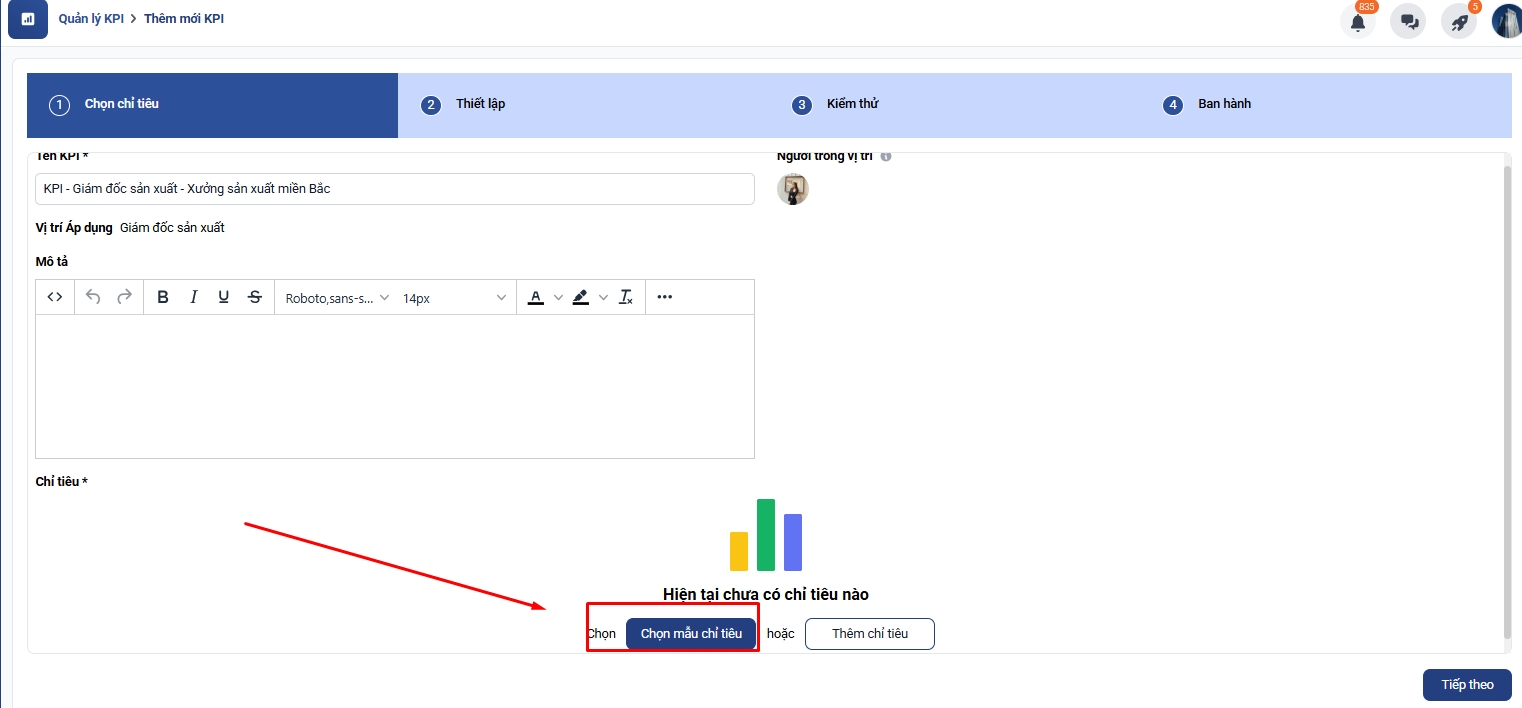
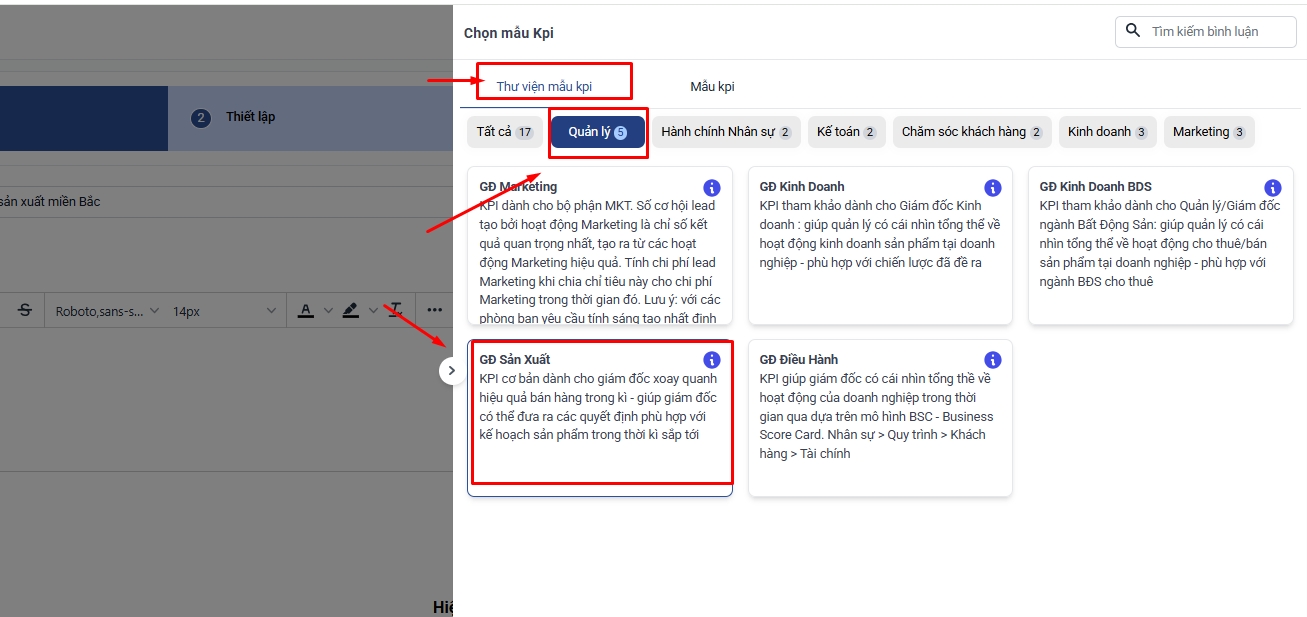
3. Cài đặt/ chỉnh sửa giá trị và trọng số của các chỉ tiêu
Nhập các thông số liên quan đến giá trị và trọng số của từng chỉ tiêu.
Lưu ý: Tổng trọng số của các chỉ tiêu phải bằng 100%.
Đối với vị trí Giám đốc Kinh doanh, Getfly đang gợi ý các chỉ tiêu sau:
- Tổng doanh thu: Lấy tự động từ nguồn dữ liệu Tổng doanh thu
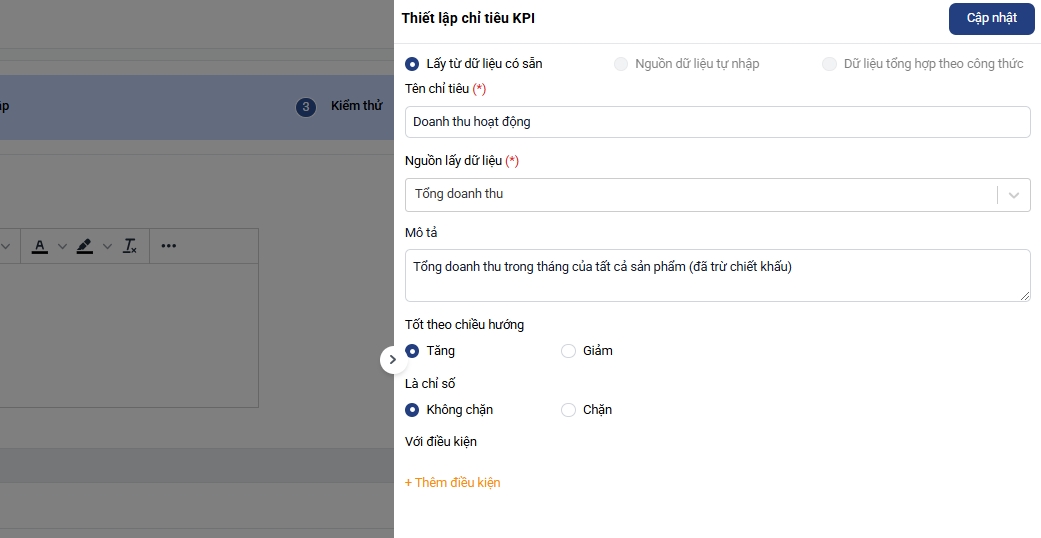
- Số lượng đơn hàng: Lấy tự động từ nguồn dữ liệu Số lượng đơn hàng
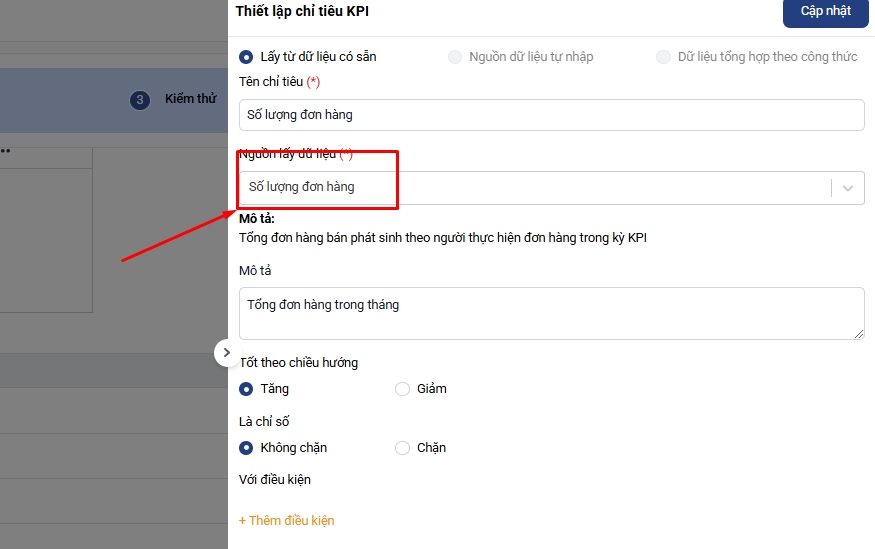
- Số công việc 5 sao: Lấy tự động theo nguồn dữ liệu Số công việc 5 sao
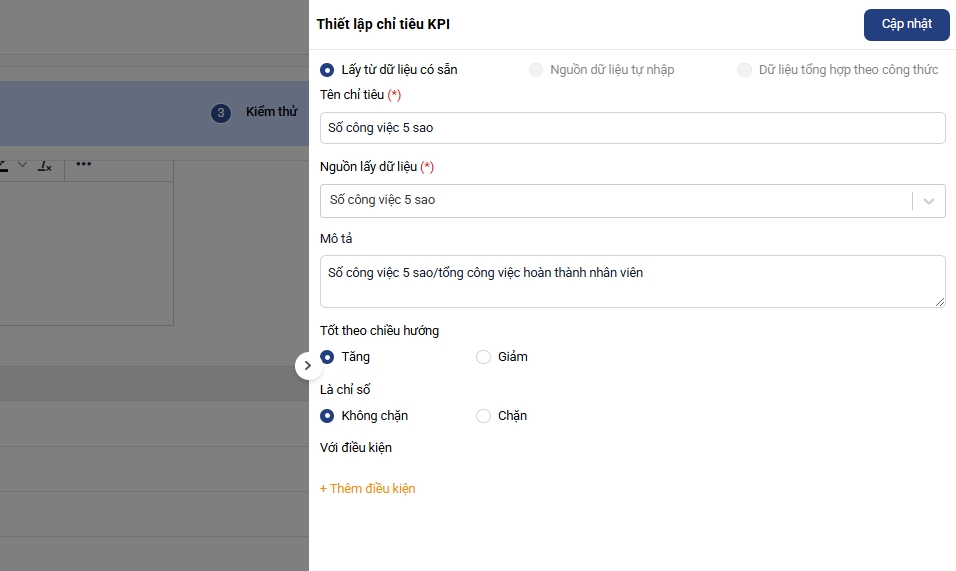
- Tỉ lệ sản phẩm trả lại/tổng sản phẩm xuất: Nguồn dữ liệu tự nhập
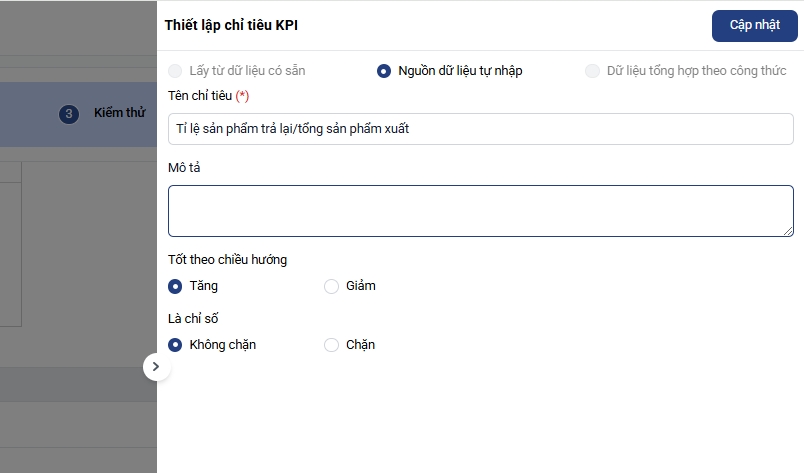
- Sản phẩm tồn kho/Tổng sản phẩm nhập: Nguồn dữ liệu tự nhập
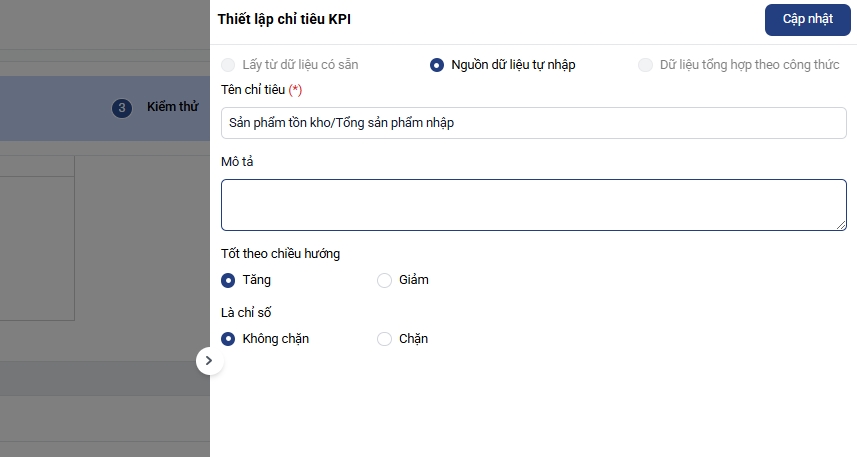
Click Tiếp theo
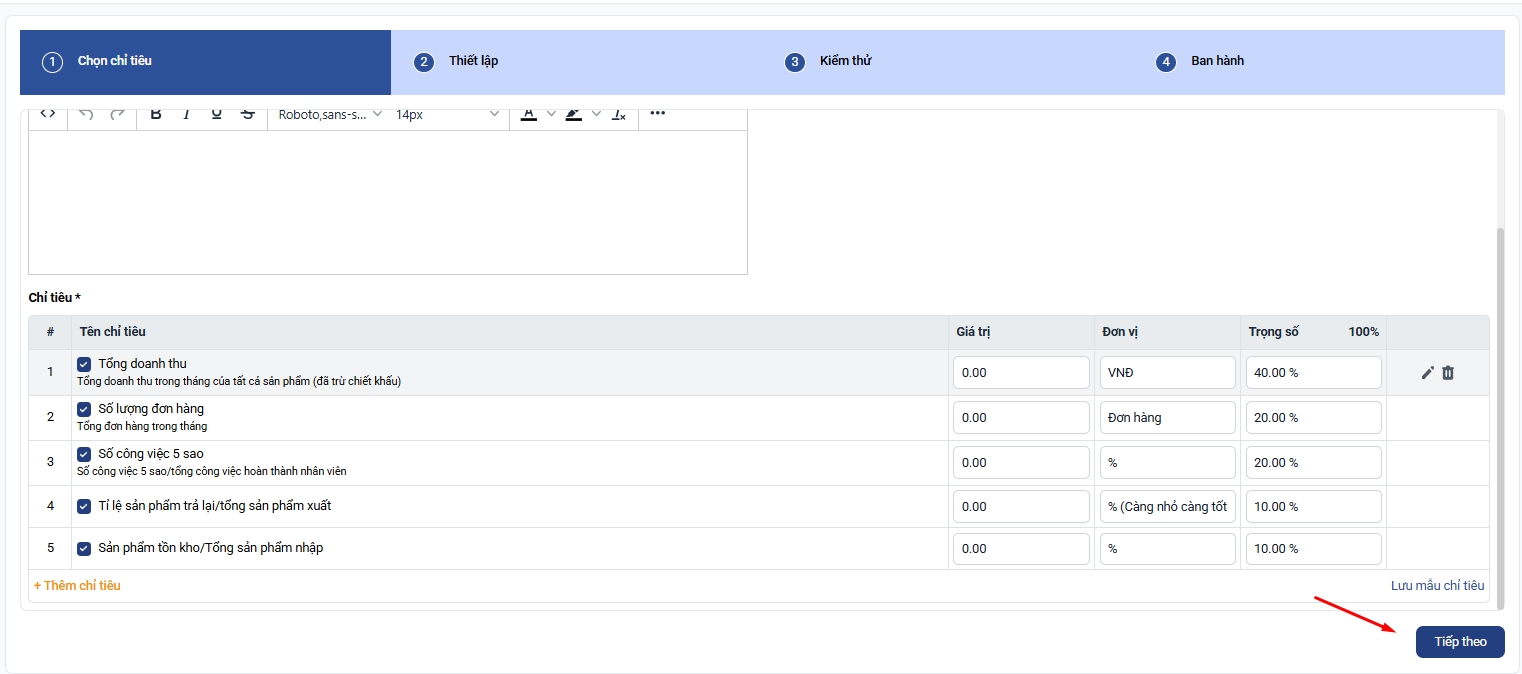
4. Cài đặt nhân viên và thời gian áp dụng KPI:
Chọn thời gian áp dụng (lặp lại hàng tháng hoặc theo tháng)
Các nhân viên trong phòng ban thuộc vị trí này sẽ mặc định được thêm vào KPI
Bạn có thể điều chỉnh riêng giá trị cho từng nhân viên tại bước này
Nhân viên nào không muốn chạy theo KPI này bạn có thể click Tắt ở cột Trạng thái
Click Tiếp theo
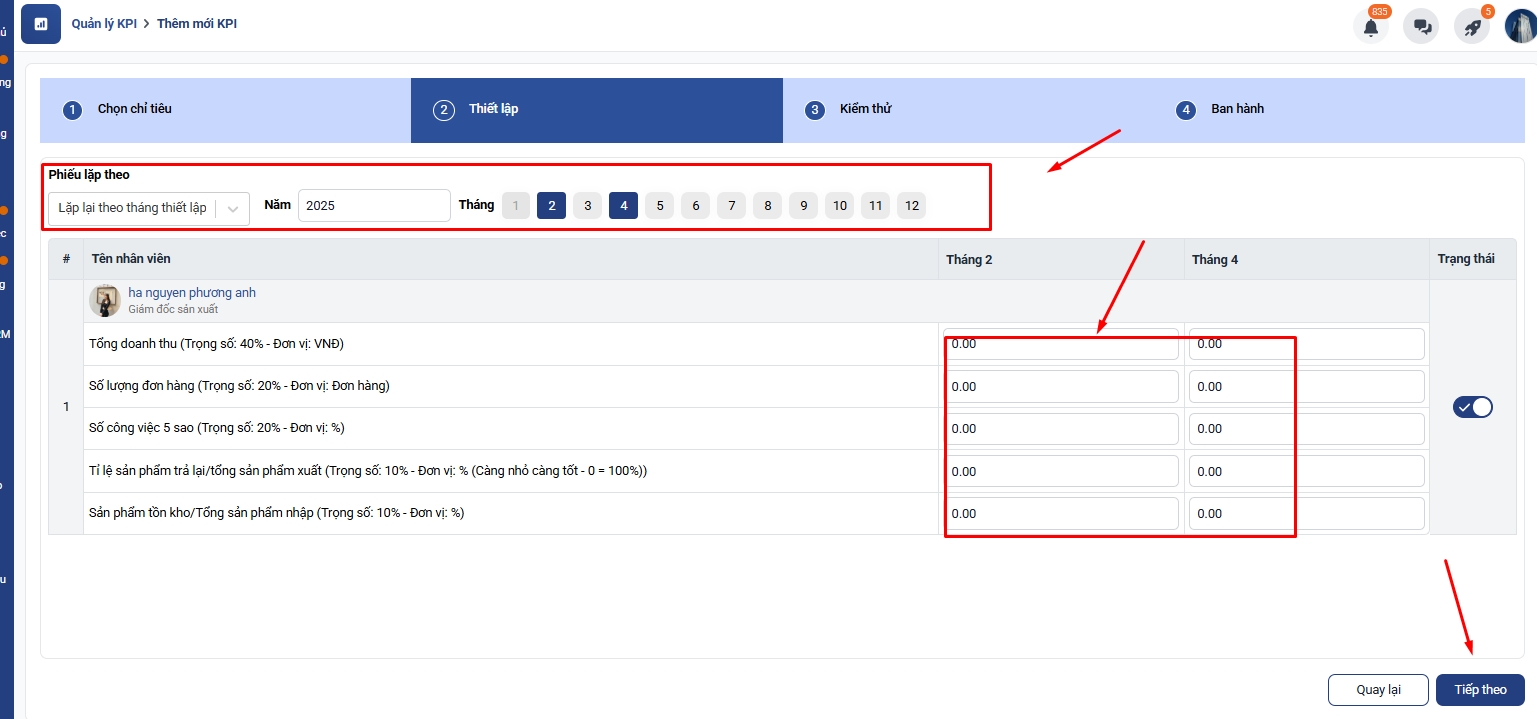
5. Kiểm thử KPI:
Sau khi thiết lập xong, bạn có thể kiểm thử phiếu giao chỉ tiêu KPI bằng cách điều chỉnh thời gian về quá khứ để kiểm thử số liệu xem đã chạy đúng chưa
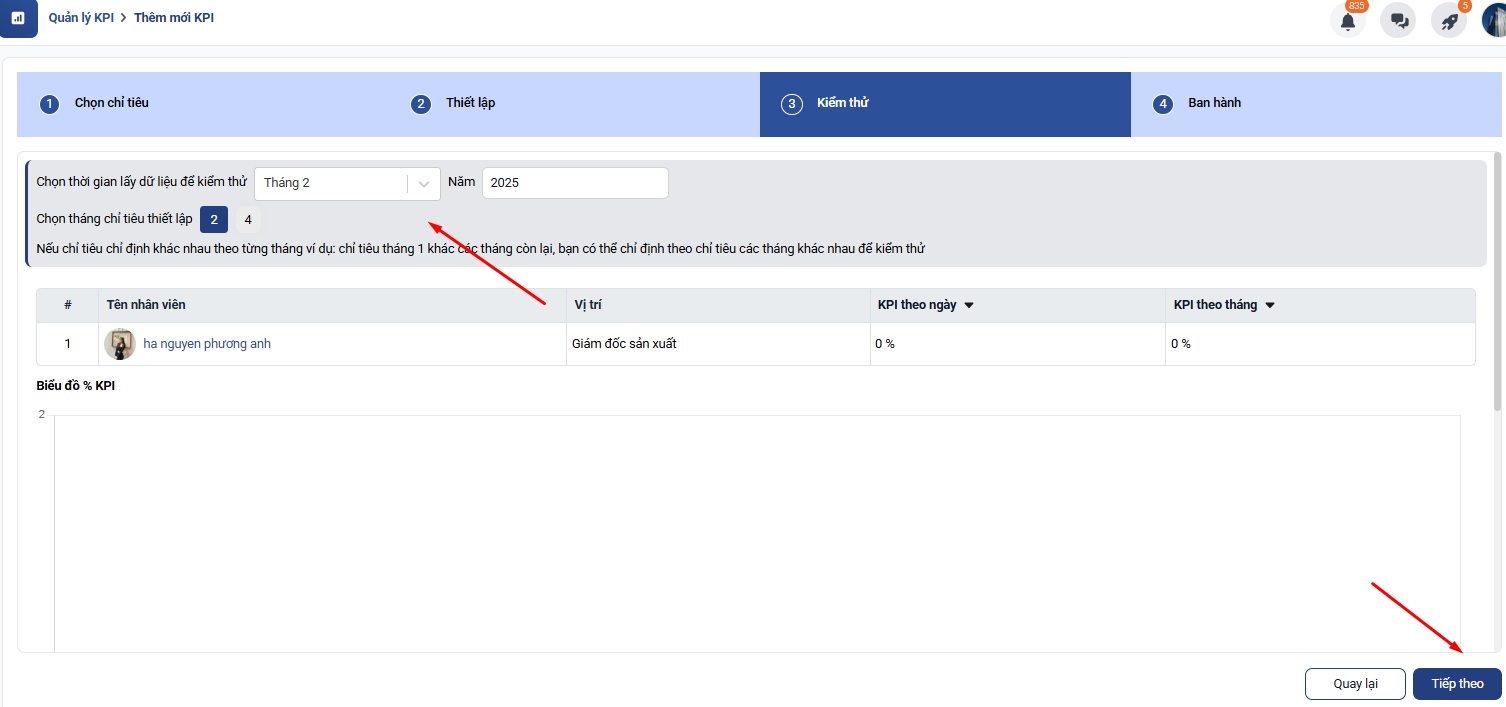
6. Hoàn tất thiết lập KPI:
Sau khi nhập đầy đủ thông tin, nhấn Hoàn tất thiết lập để hoàn tất tạo KPI.
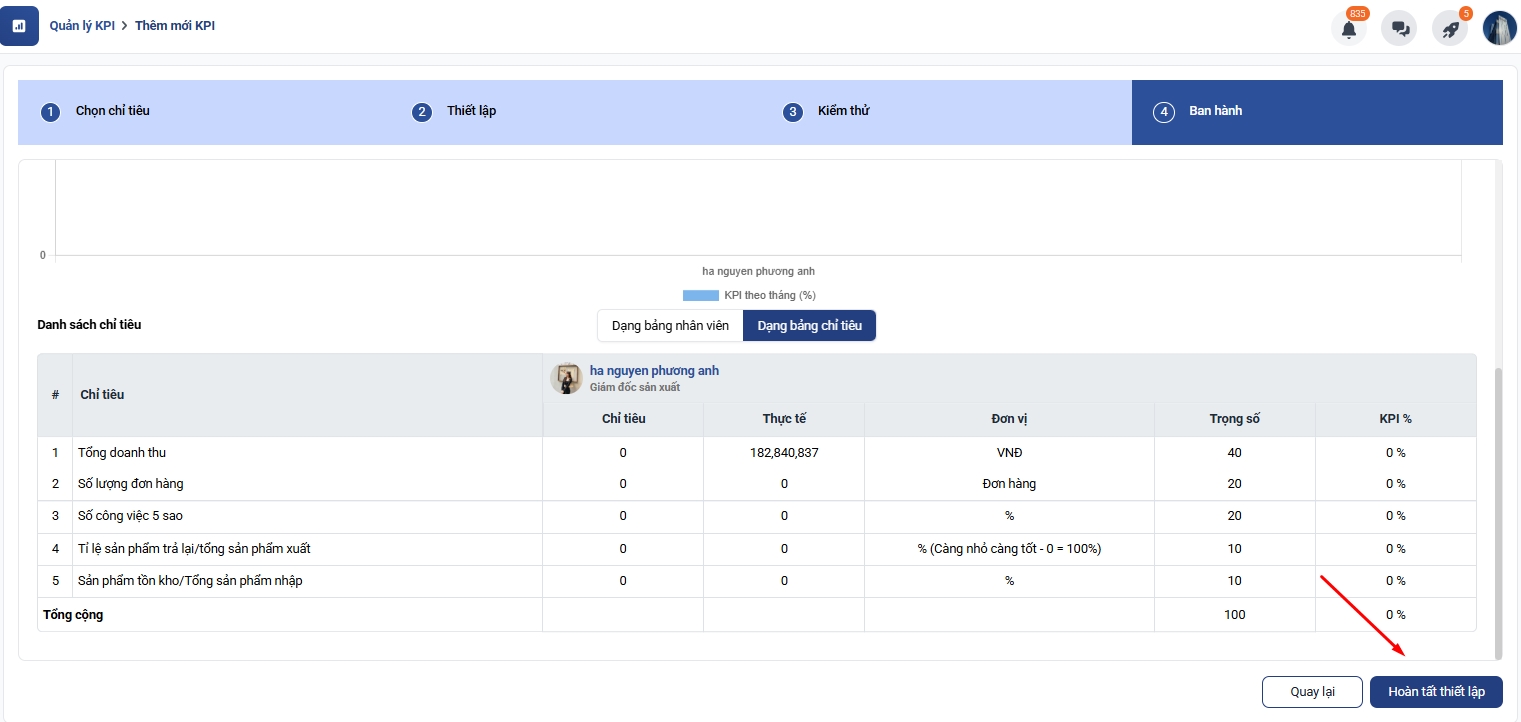
5. KPI Giám đốc Điều hành
Để có thể tạo và cập nhật được KPI trên Getfly, bạn cần được phân quyền cơ bản liên quan đến KPI là: Truy cập, Thêm mới và Sửa KPI
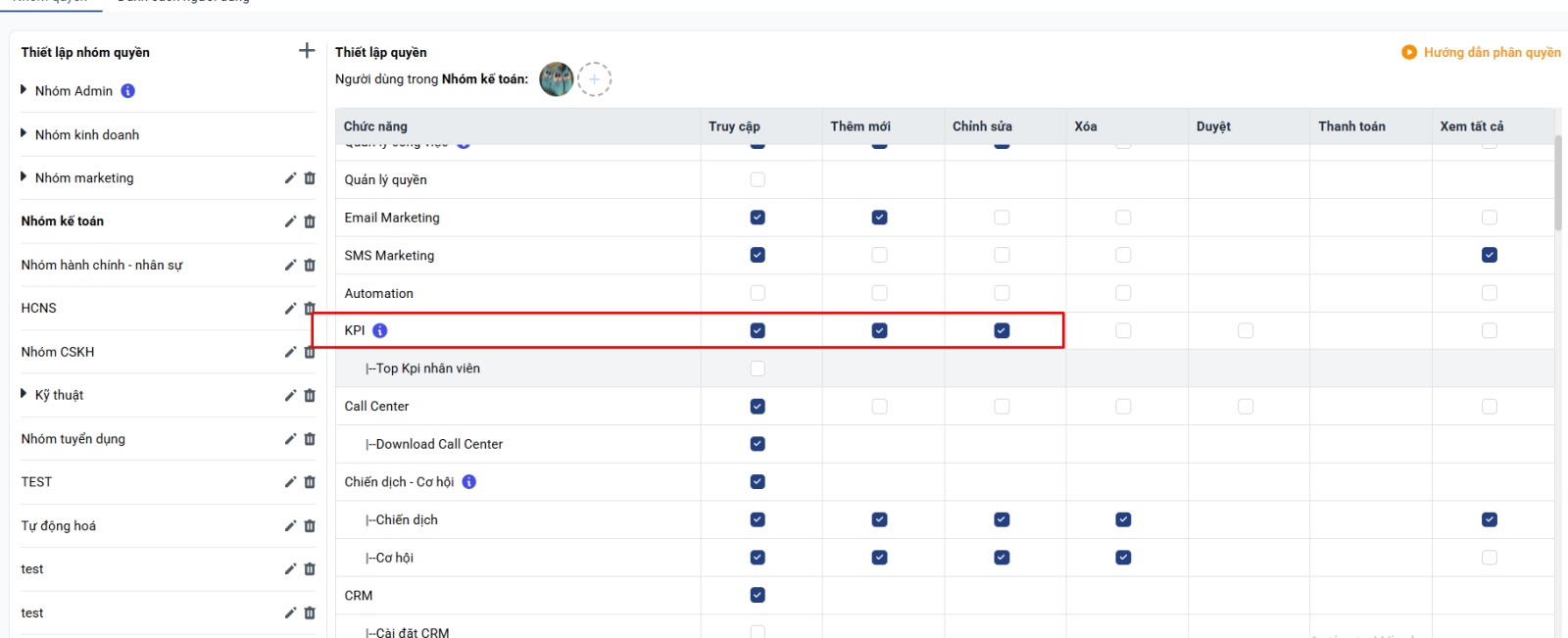
Đối với vị trí Giám đốc Điều hành, bạn có thể tham khảo bộ mẫu chỉ tiêu được Getfly gợi ý. Hướng dẫn thao tác như sau:
1. Truy cập vào tính năng KPI:
Chọn KPI → Danh sách → Chọn phòng cần giao KPI → Click thêm mới KPI
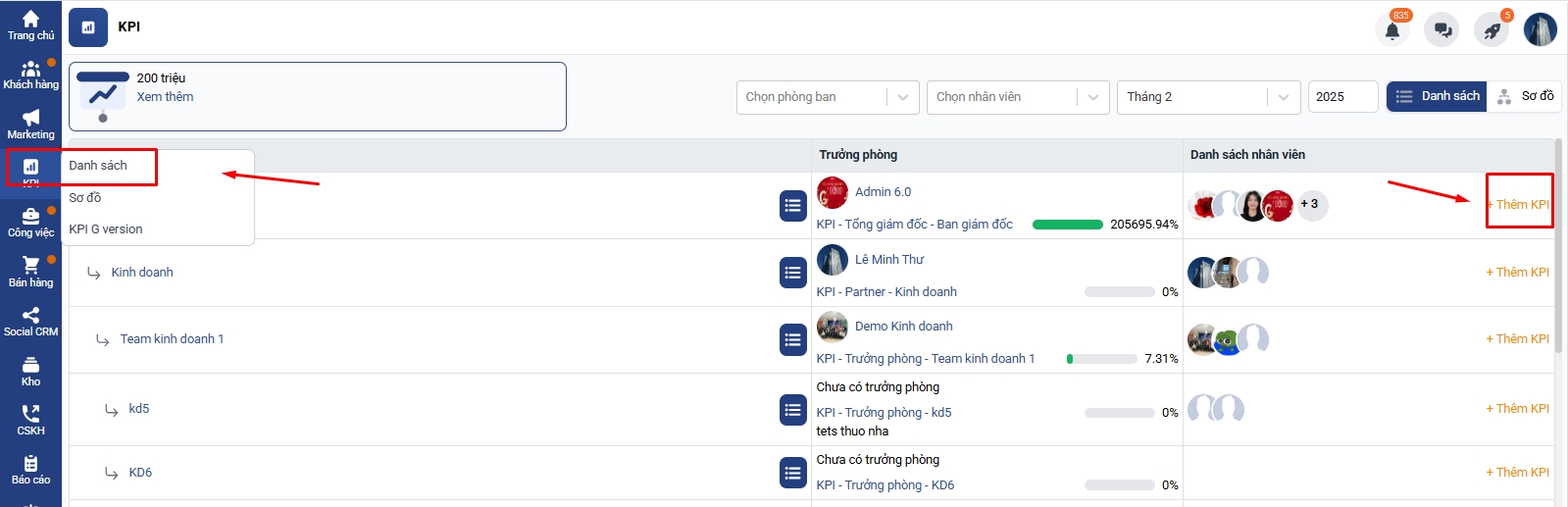
Click Thêm KPI ở vị trí muốn giao
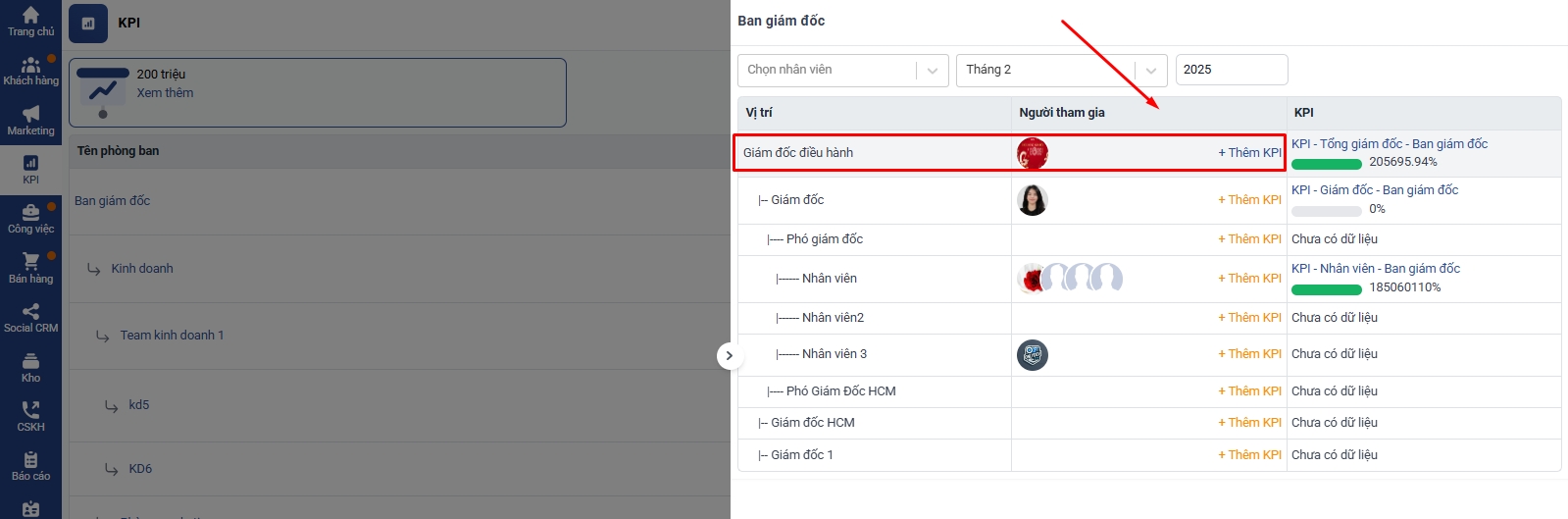
2. Lựa chọn chỉ tiêu KPI:
Tại màn hình thêm mới KPI → Chọn Mẫu chỉ tiêu → Thư viện mẫu KPI → Quản lý → GĐ Điều hành
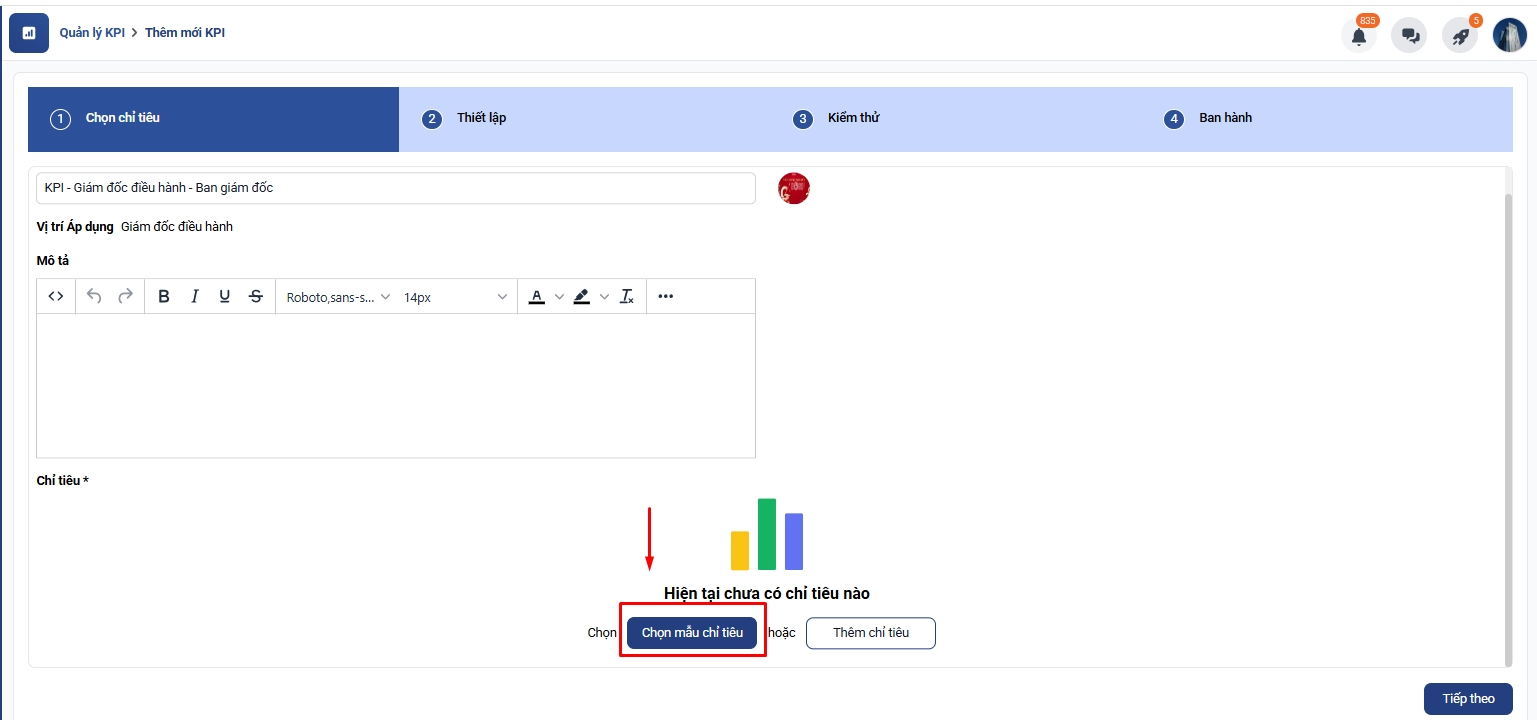
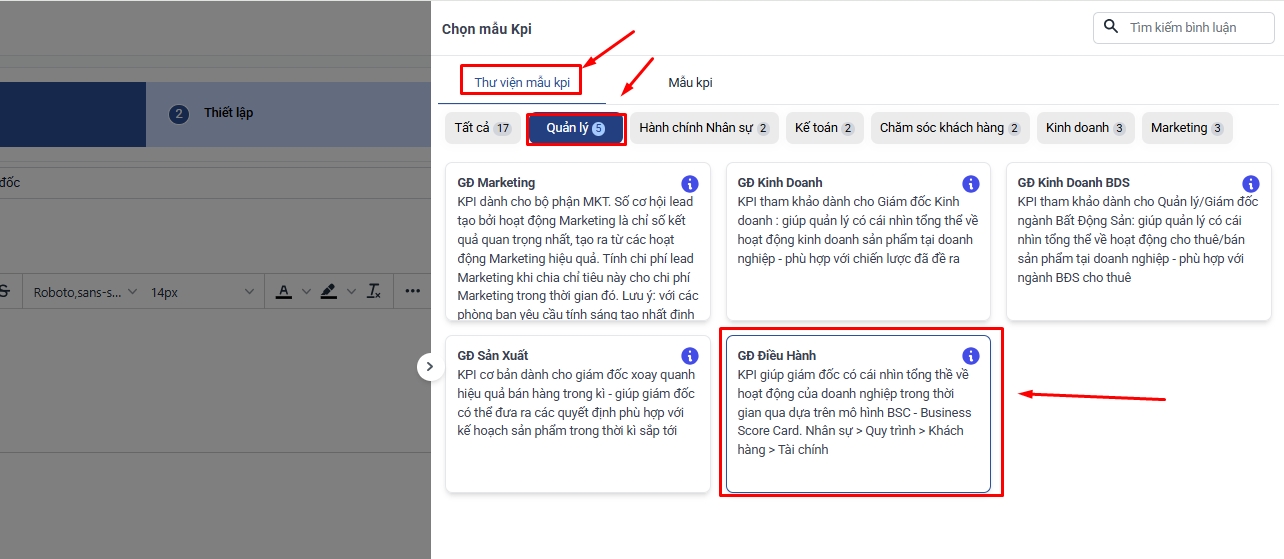
3. Cài đặt/ chỉnh sửa giá trị và trọng số của các chỉ tiêu
Nhập các thông số liên quan đến giá trị và trọng số của từng chỉ tiêu.
Lưu ý: Tổng trọng số của các chỉ tiêu phải bằng 100%.
Đối với vị trí Giám đốc Kinh doanh, Getfly đang gợi ý các chỉ tiêu sau:
- Tổng doanh thu: Lấy tự động từ nguồn dữ liệu Tổng doanh thu
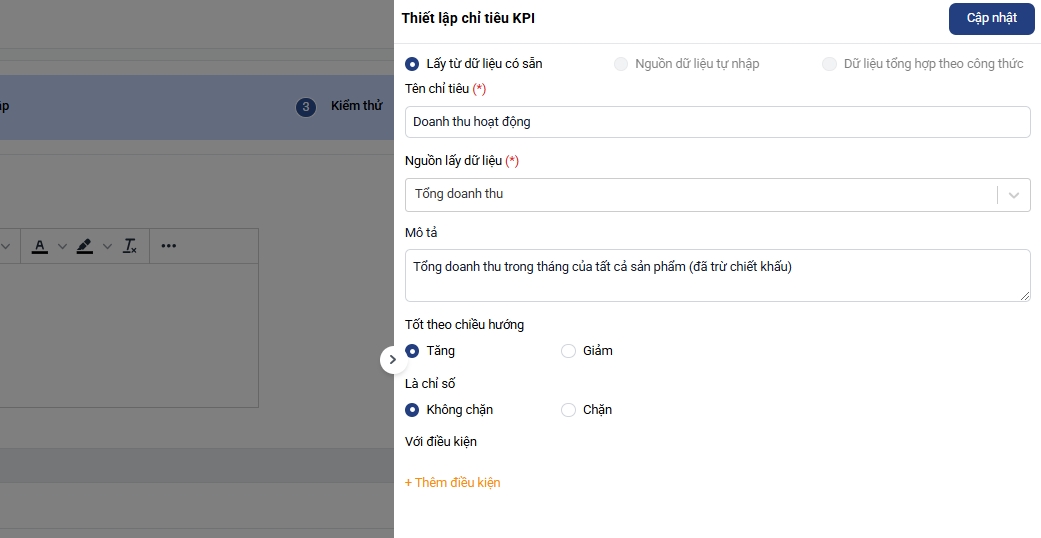
- % Lợi nhuận: Nguồn dữ liệu tự nhập
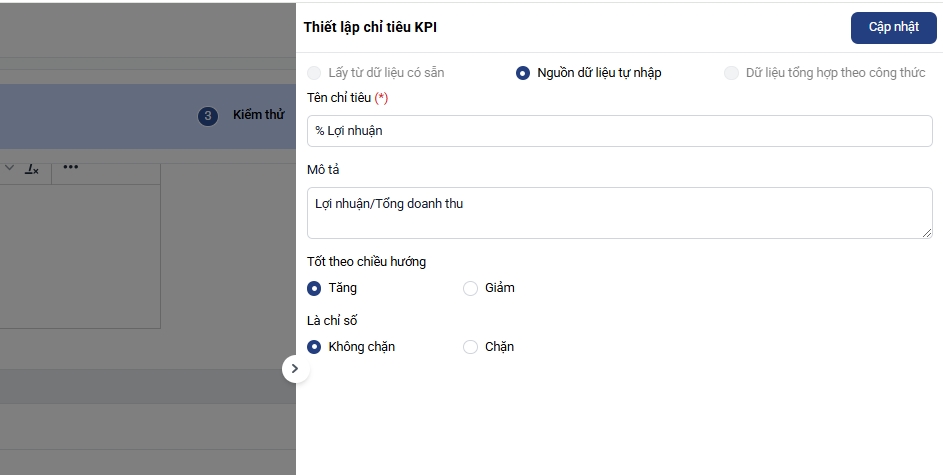
- % mua lại (tái ký): KH đã mua (có ít nhất 1 đơn) phát sinh đơn hàng mới/tổng KH đã mua: Nguồn dữ liệu tự nhập
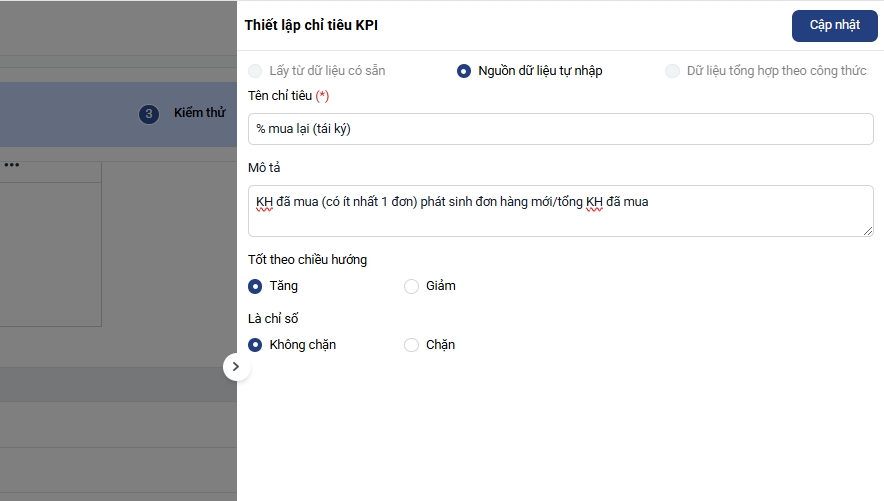
- Điểm đánh giá trung bình của ticket: Nguồn dữ liệu tự nhập
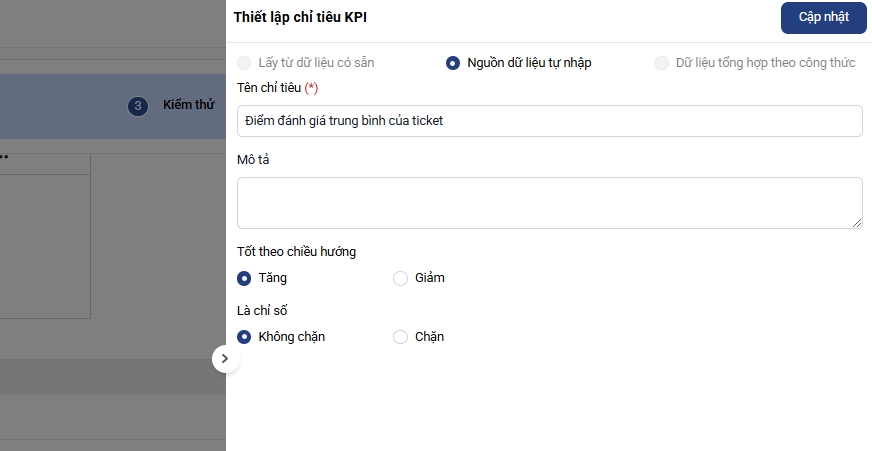
- % nhân sự nghỉ: Nguồn dữ liệu tự nhập
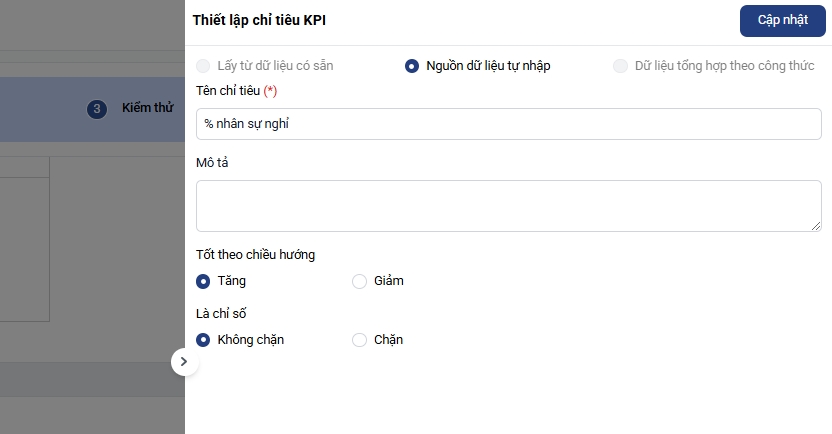
Click Tiếp theo
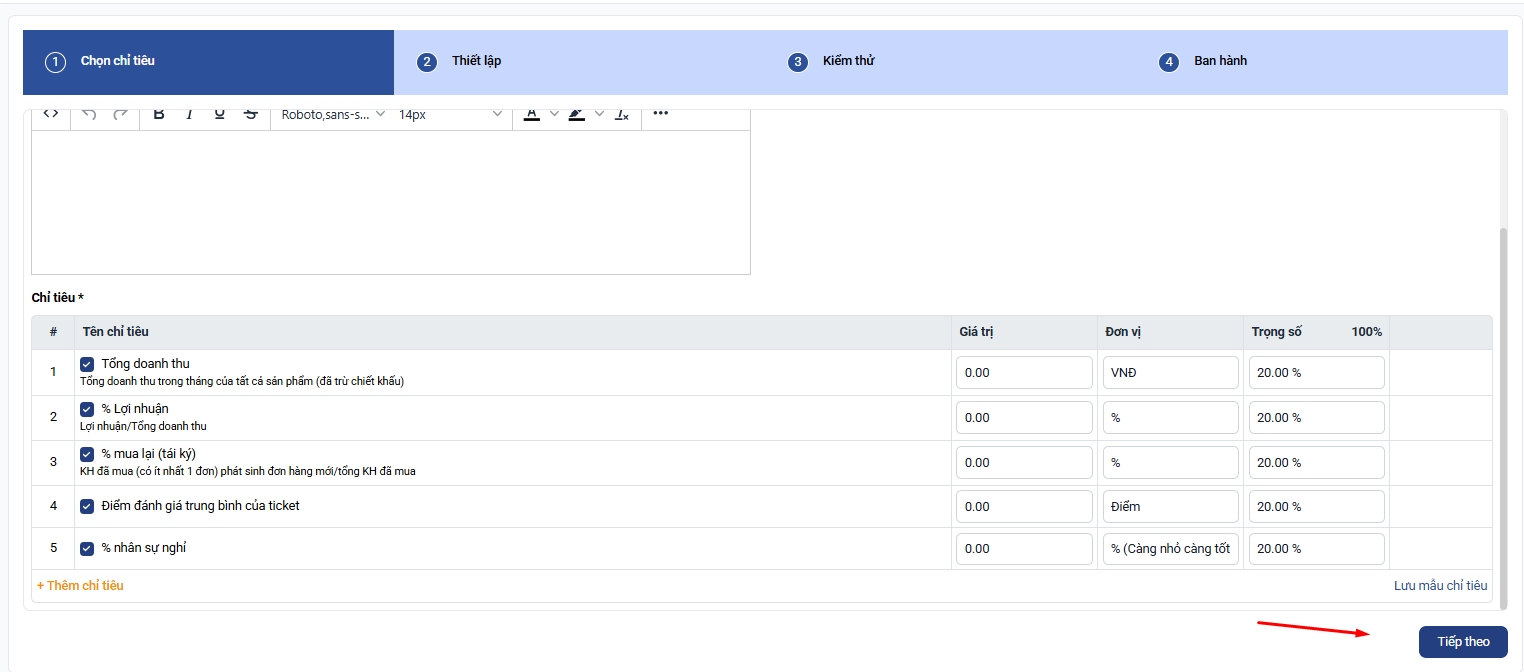
4. Cài đặt nhân viên và thời gian áp dụng KPI:
Chọn thời gian áp dụng (lặp lại hàng tháng hoặc theo tháng)
Các nhân viên trong phòng ban thuộc vị trí này sẽ mặc định được thêm vào KPI
Bạn có thể điều chỉnh riêng giá trị cho từng nhân viên tại bước này
Nhân viên nào không muốn chạy theo KPI này bạn có thể click Tắt ở cột Trạng thái
Click Tiếp theo
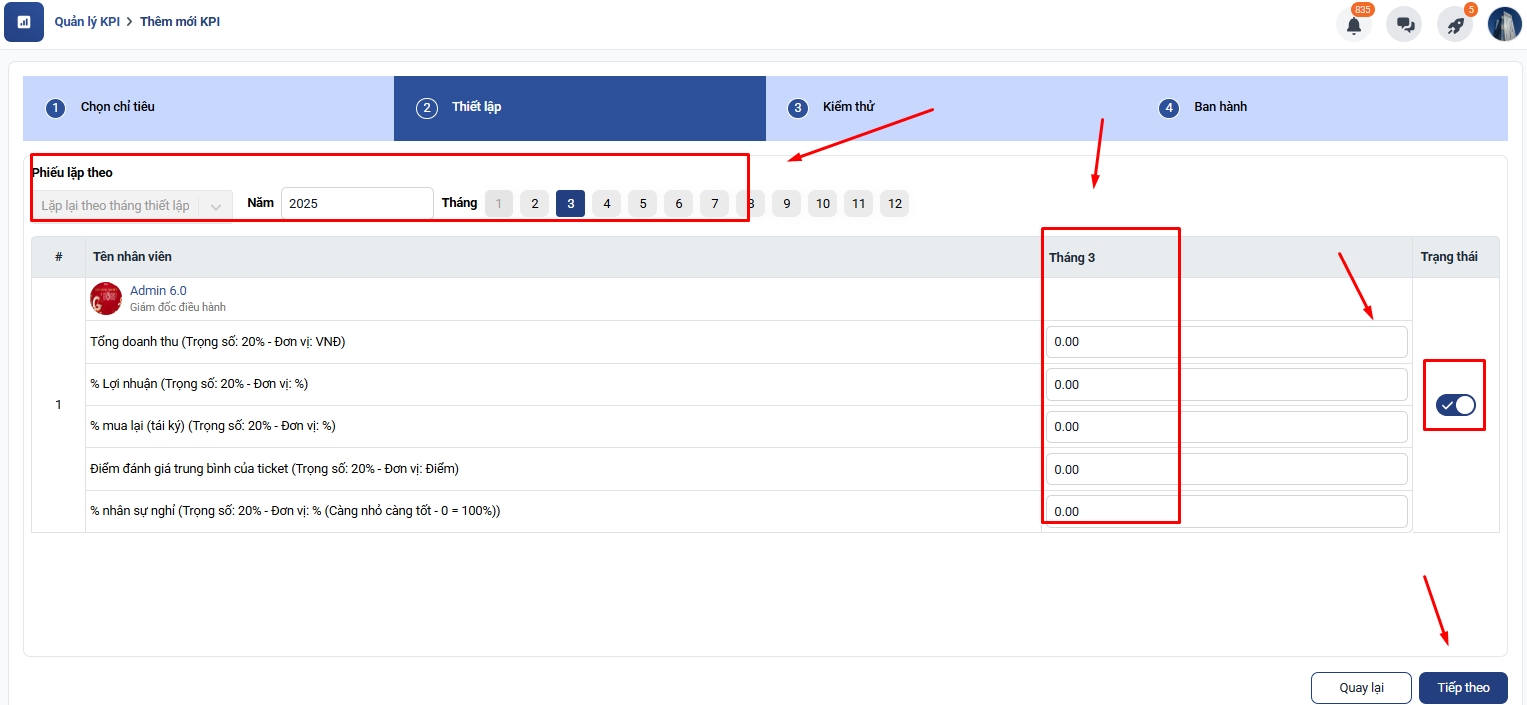
5. Kiểm thử KPI:
Sau khi thiết lập xong, bạn có thể kiểm thử phiếu giao chỉ tiêu KPI bằng cách điều chỉnh thời gian về quá khứ để kiểm thử số liệu xem đã chạy đúng chưa
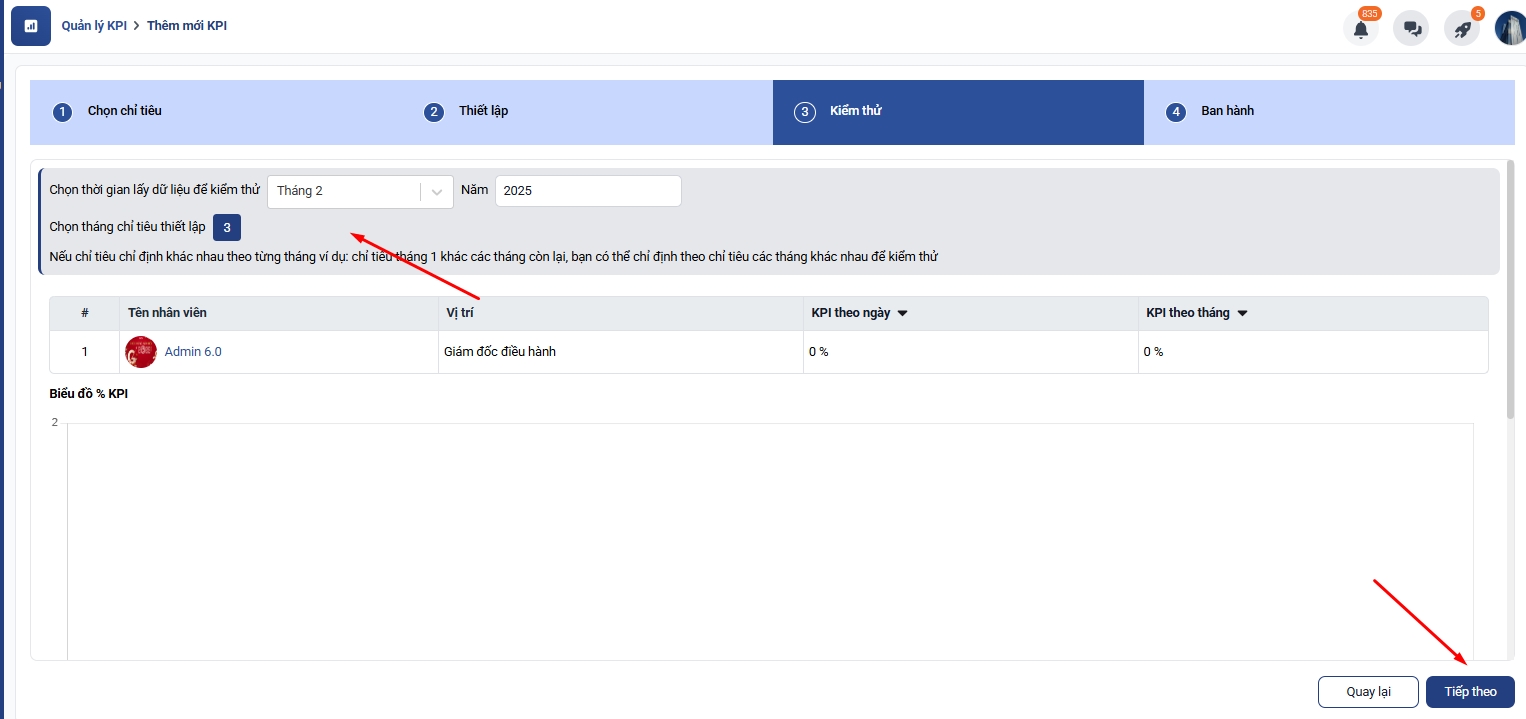
6. Hoàn tất thiết lập KPI:
Sau khi nhập đầy đủ thông tin, nhấn Hoàn tất thiết lập để hoàn tất tạo KPI.
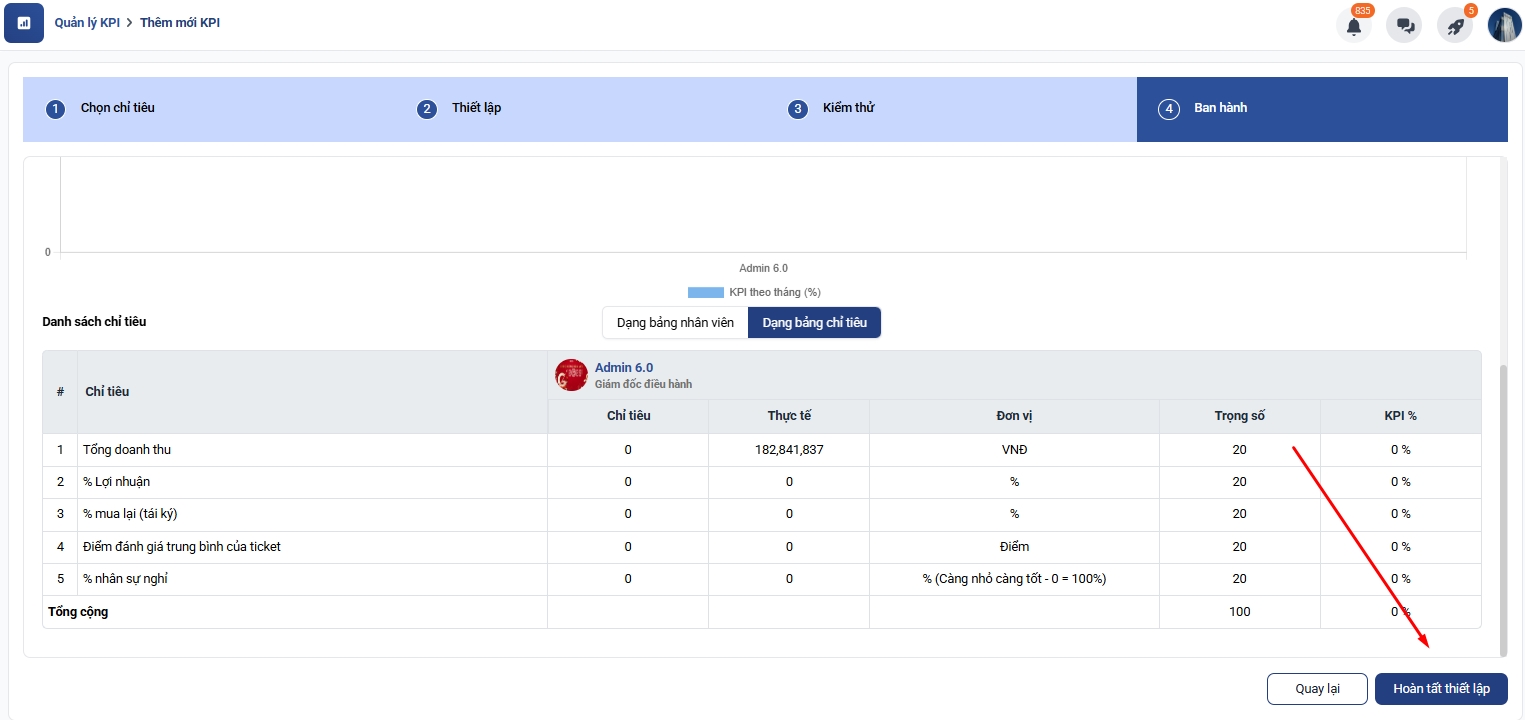
Last updated